HTX Depozit - HTX Slovenia - HTX Slovenija

Kako kupiti kriptovalute s kreditno/debetno kartico na HTX
Kupite kriptovalute s kreditno/debetno kartico na HTX (spletno mesto)
1. Prijavite se v svoj HTX , kliknite [Buy Crypto] in izberite [Quick Trade].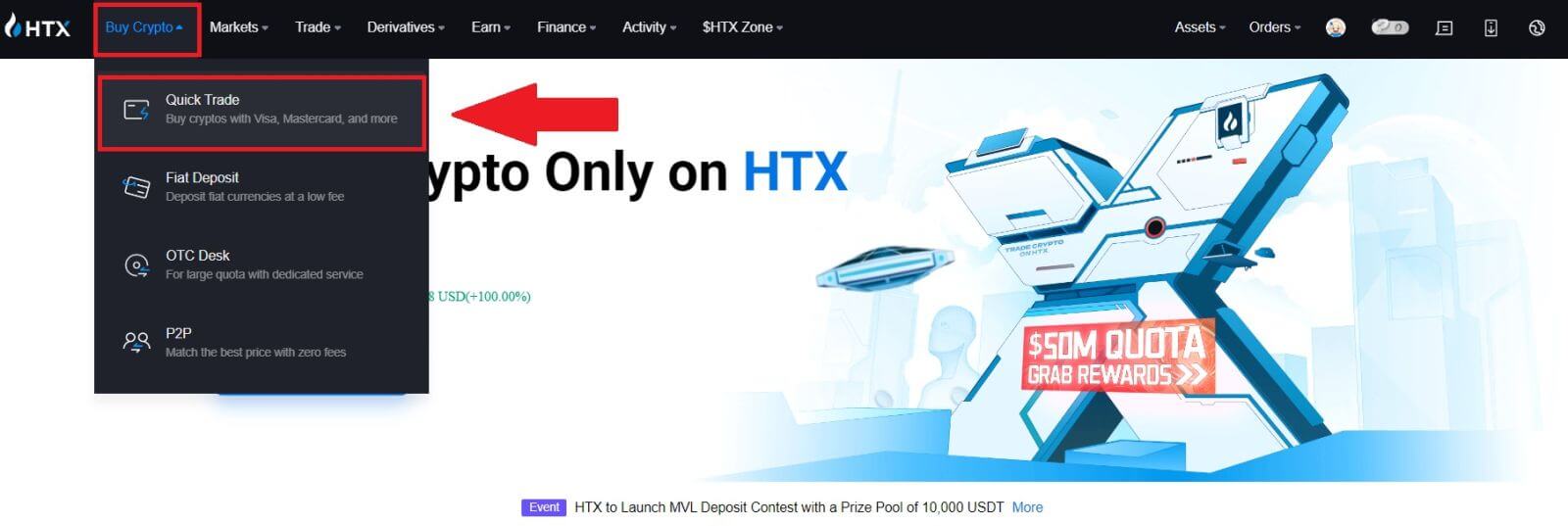
2. Izberite fiat valuto za plačilo in kriptovaluto, ki jo želite kupiti. Vnesite želeni znesek ali količino nakupa.
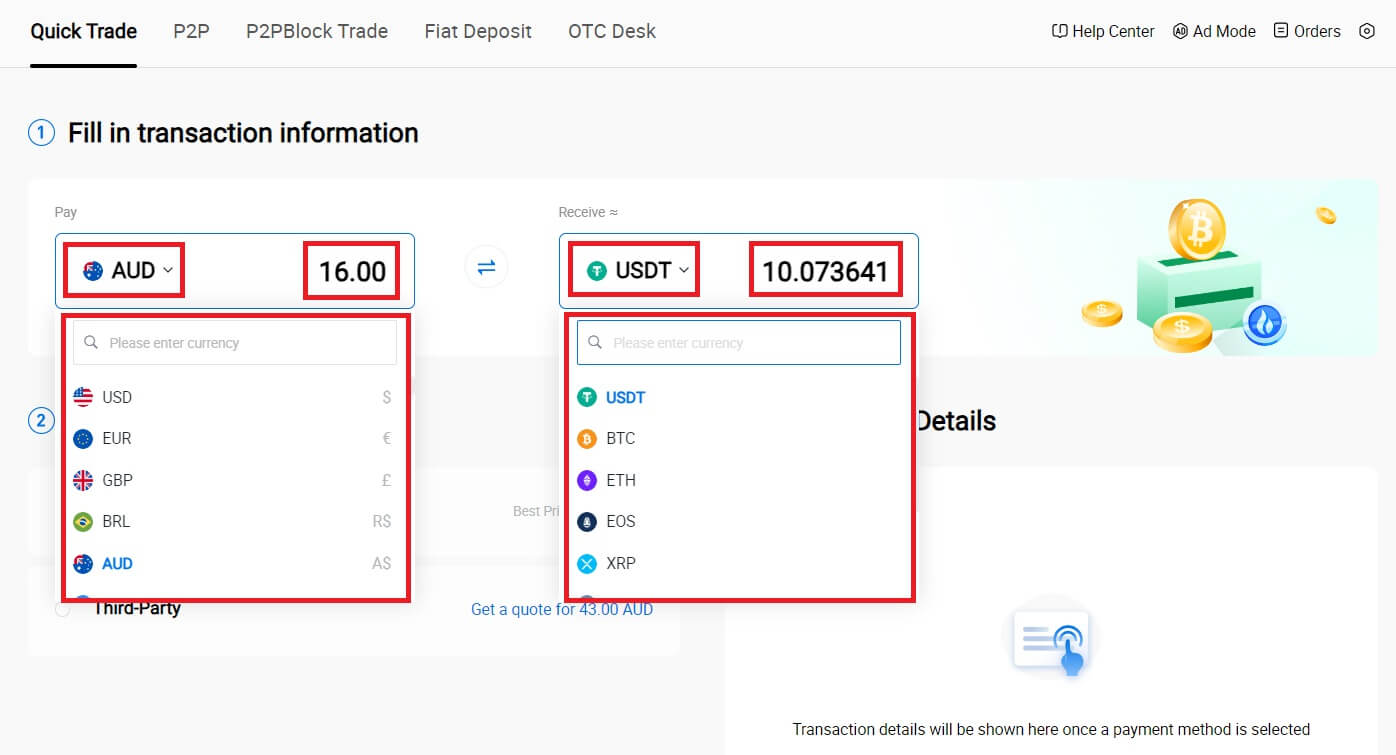
3. Za način plačila izberite kreditno/debetno kartico.
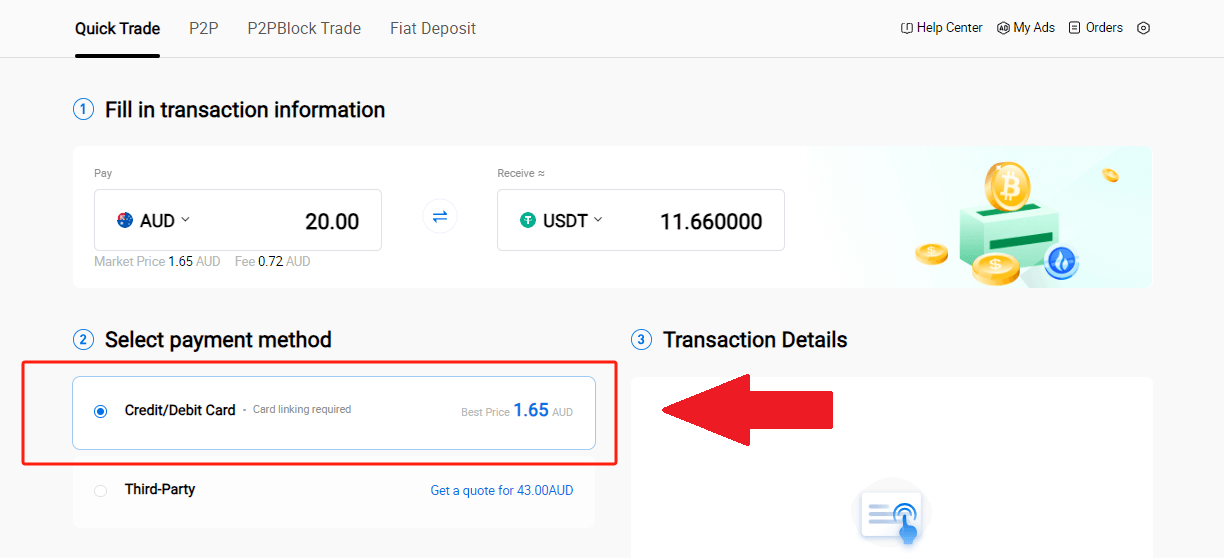
4. Če ste novi pri plačilih s kreditno/debetno kartico, morate najprej povezati svojo kreditno/debetno kartico.
Kliknite Poveži zdaj, da odprete stran za potrditev kartice in zagotovite zahtevane podatke. Ko izpolnite podrobnosti, kliknite [Potrdi]
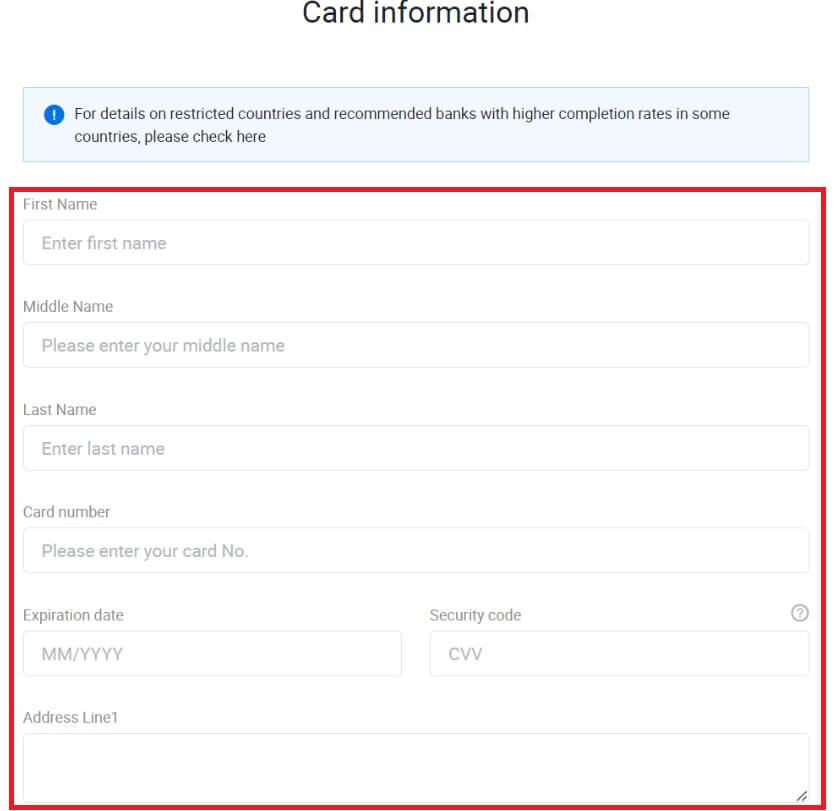
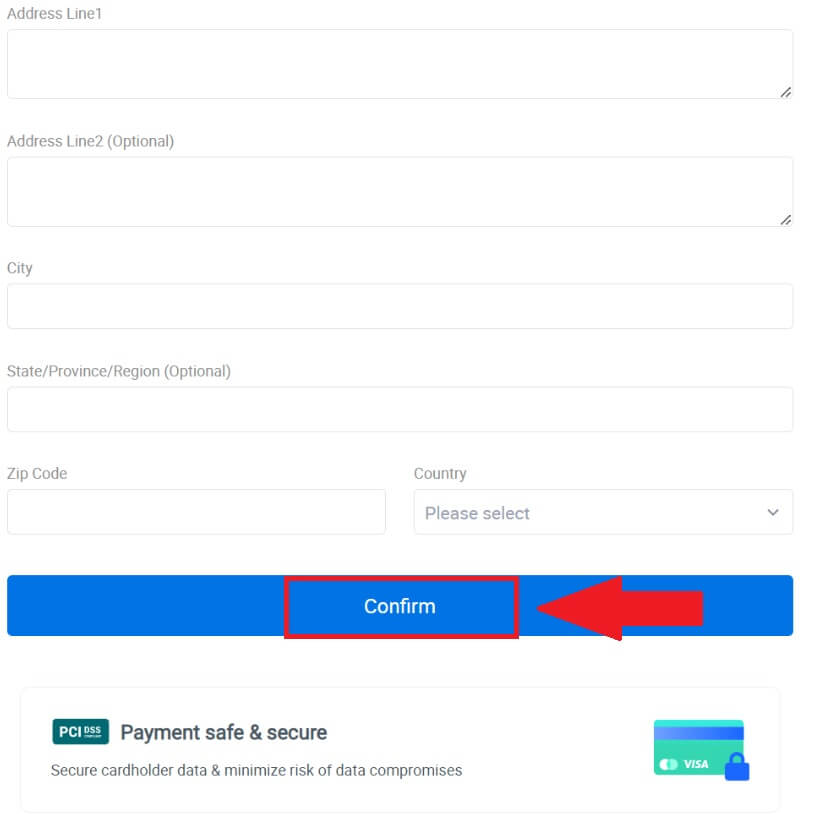
. 5. Po uspešni povezavi vaše kartice še enkrat preverite podatke o transakciji. Če je vse pravilno, kliknite [Plačaj ...] .
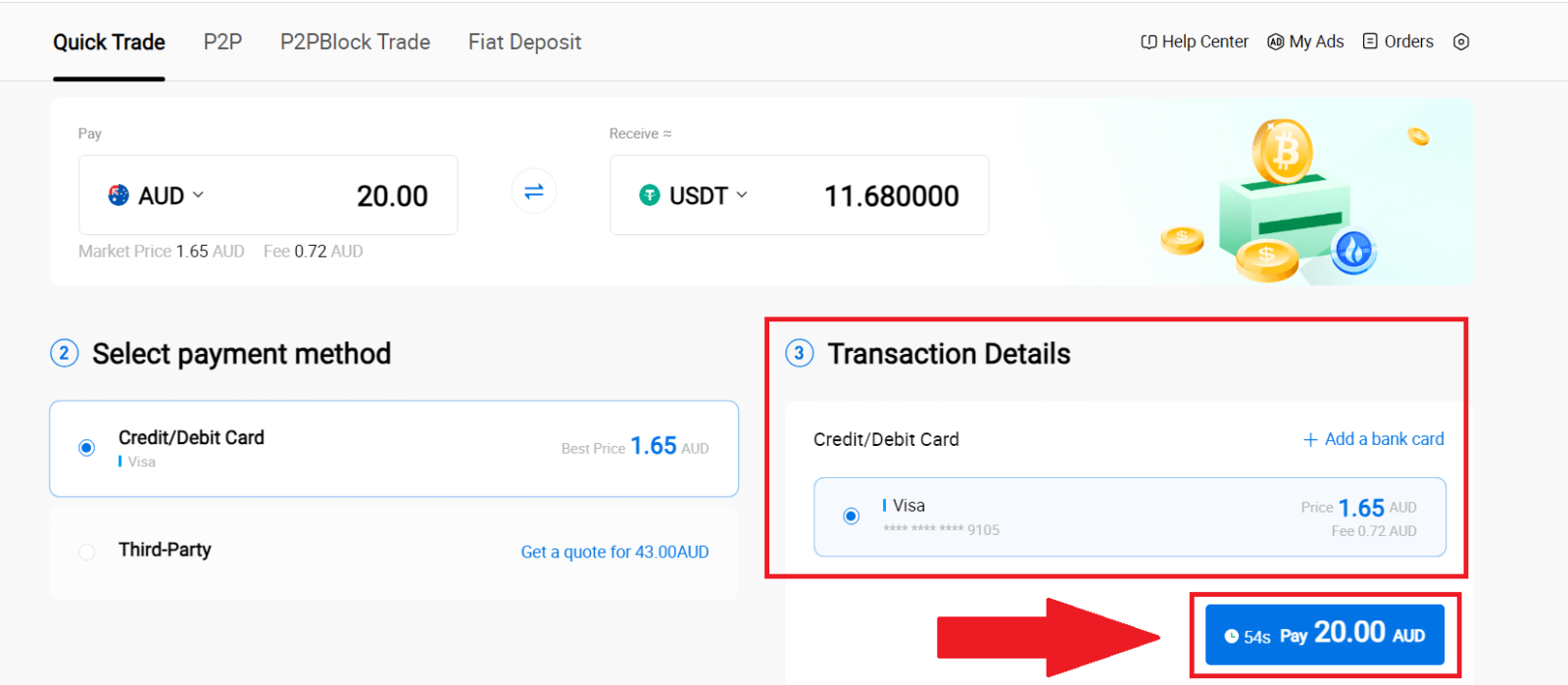
6. Za zagotovitev varnosti vaših sredstev izpolnite preverjanje CVV. Vnesite spodnjo varnostno kodo in kliknite [Potrdi].
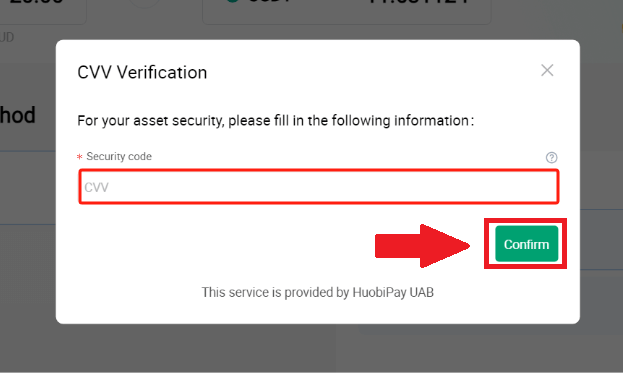
7. Preprosto počakajte trenutek, da dokončate transakcijo. Po tem ste uspešno kupili kripto preko HTX.
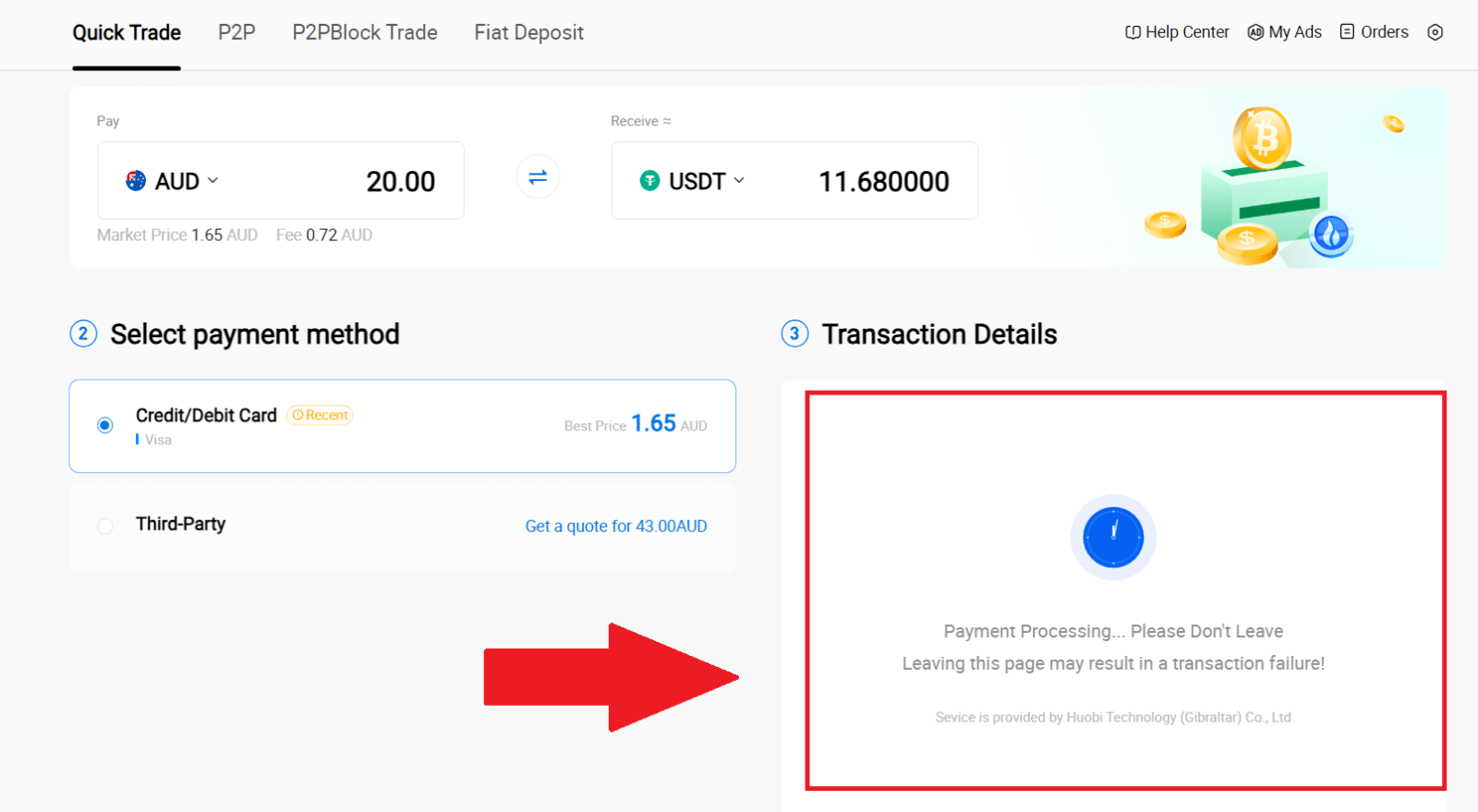
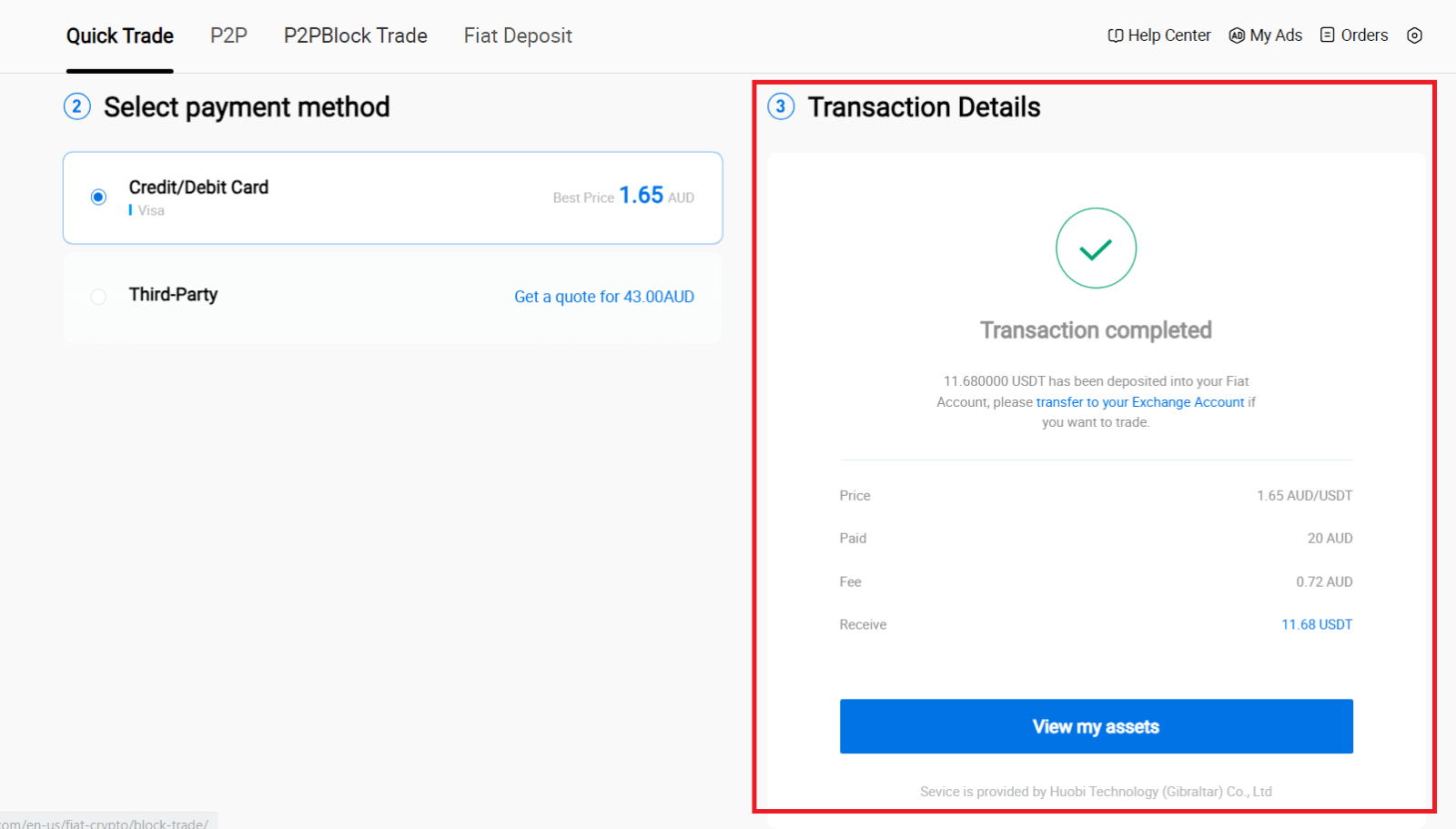
Kupite kriptovalute s kreditno/debetno kartico na HTX (aplikacija)
1. Prijavite se v svojo aplikacijo HTX in kliknite [Buy Crypto] .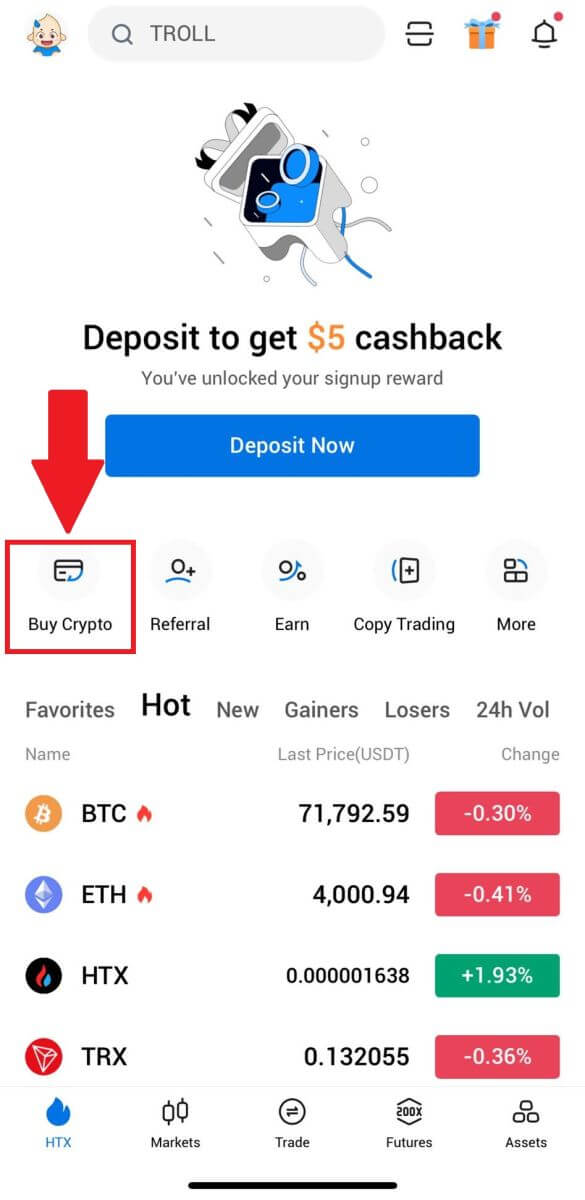
2. Izberite [Quick Trade] in tapnite [USD] , da spremenite svojo fiat valuto.
3. Kot primer vzamemo USDT, vnesite znesek, ki ga želite kupiti, in tapnite [Kupi USDT].
4. Za nadaljevanje izberite [Debetna/kreditna kartica] kot način plačila.
5. Če ste novi pri plačilih s kreditno/debetno kartico, morate najprej povezati svojo kreditno/debetno kartico.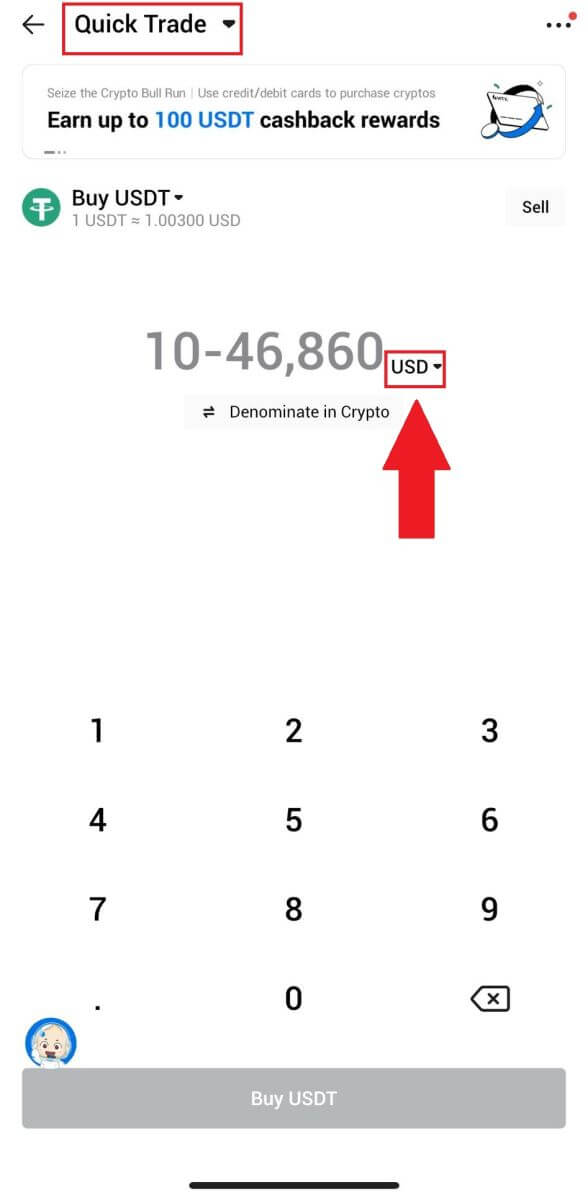
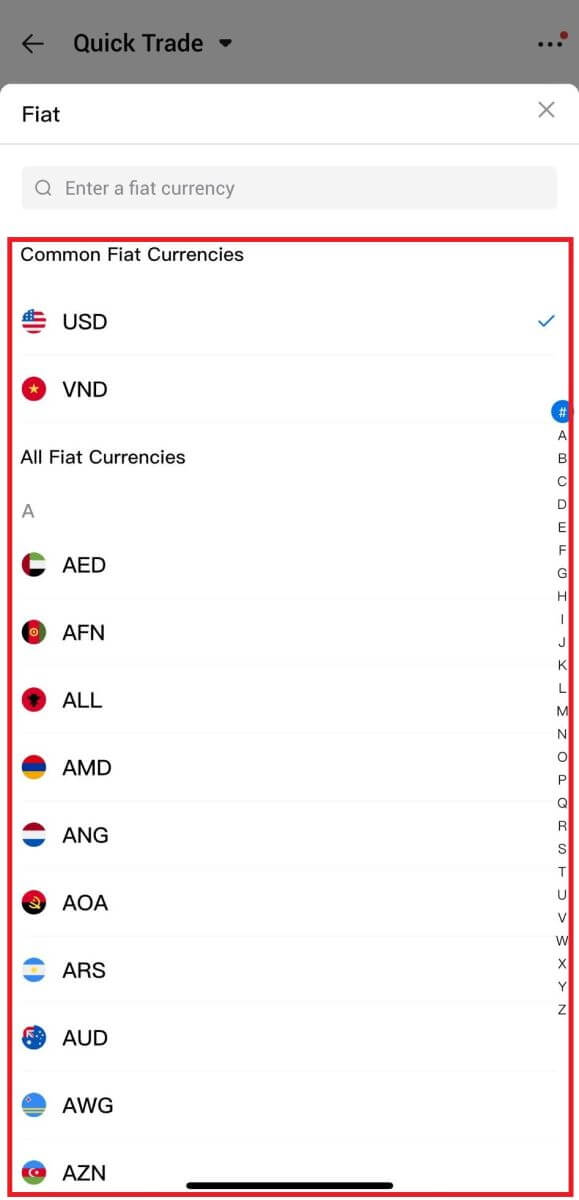
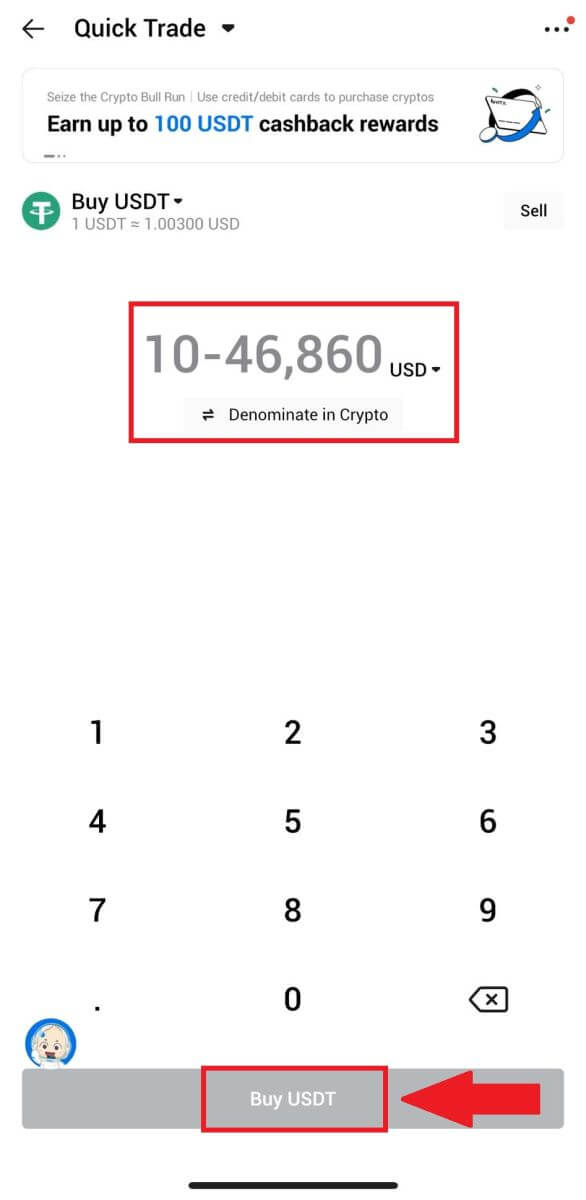
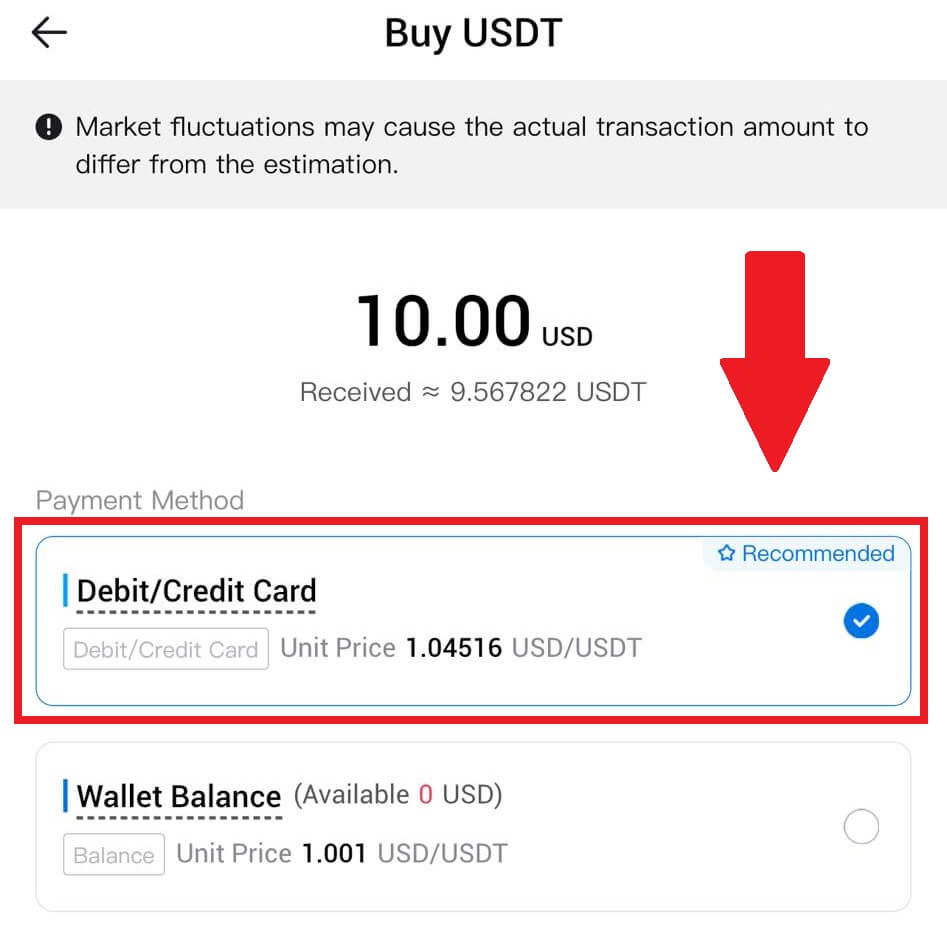
Ko uspešno povežete kartico, še enkrat preverite podatke o transakciji. Če je vse pravilno, kliknite [Plačaj] .
6. Preprosto počakajte trenutek, da dokončate transakcijo. Po tem ste uspešno kupili kripto preko HTX.
Kako kupiti kripto prek dobroimetja v denarnici na HTX
Kupite kripto prek dobroimetja v denarnici na HTX (spletno mesto)
1. Prijavite se v svoj HTX , kliknite [Buy Crypto] in izberite [Quick Trade].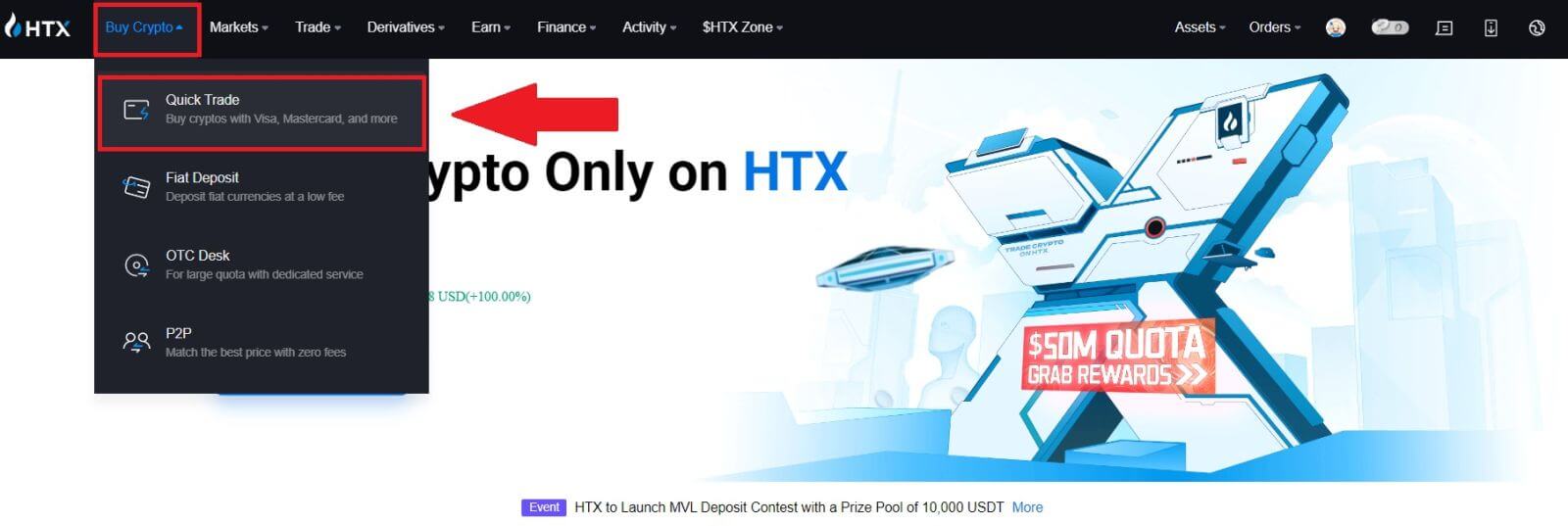
2. Izberite fiat valuto za plačilo in kriptovaluto, ki jo želite kupiti. Vnesite želeni znesek ali količino nakupa. 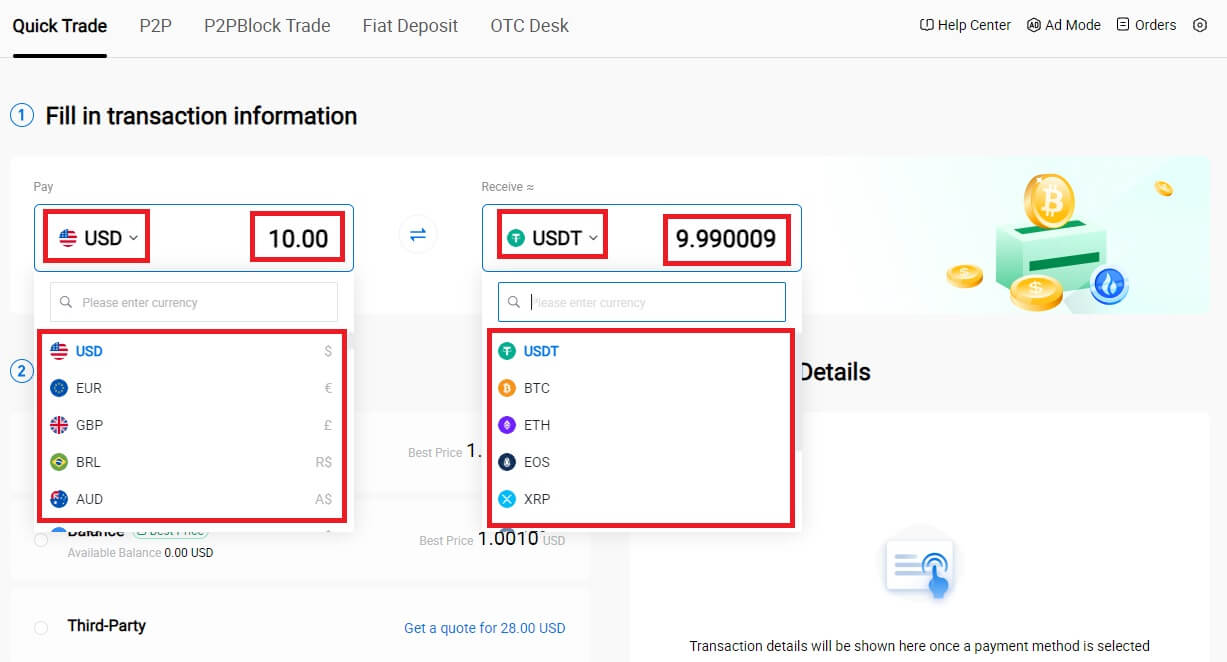 3. Za način plačila izberite dobroimetje v Google Denarnici.
3. Za način plačila izberite dobroimetje v Google Denarnici.
Po tem še enkrat preverite podatke o transakciji. Če je vse pravilno, kliknite [Plačaj ...] . 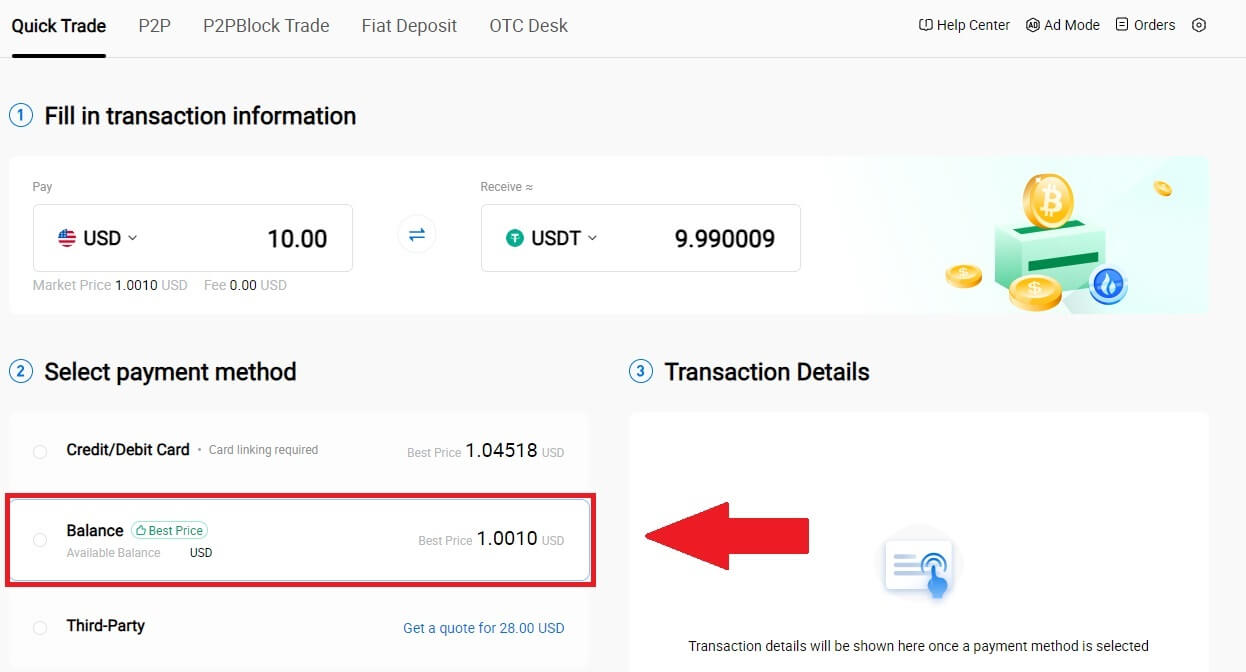
4. Preprosto počakajte trenutek, da dokončate transakcijo. Po tem ste uspešno kupili kripto preko HTX. 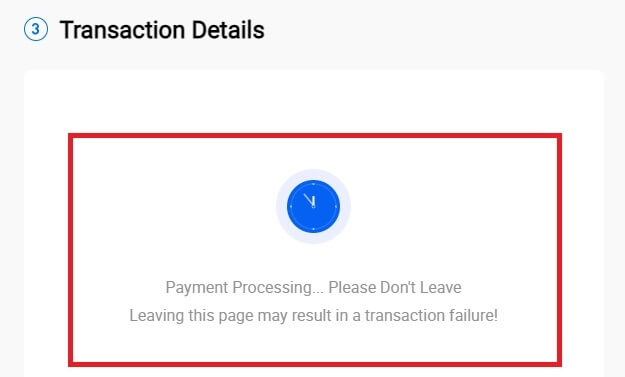
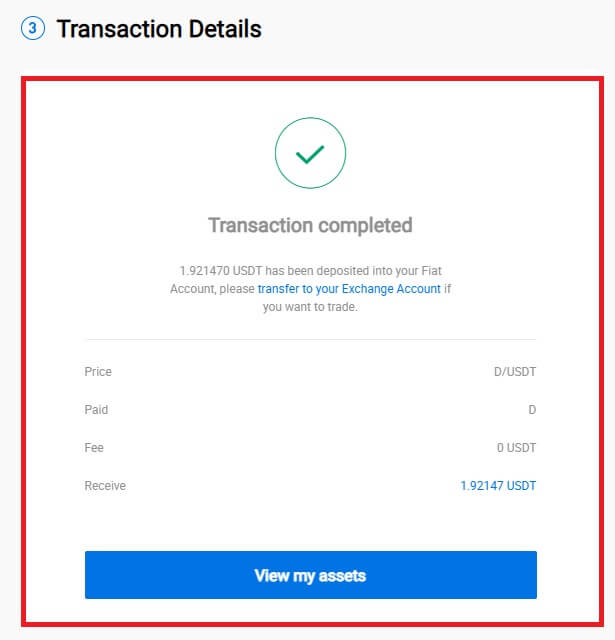
Kupite kripto prek dobroimetja v denarnici na HTX (aplikacija)
1. Prijavite se v svojo aplikacijo HTX in kliknite [Buy Crypto] .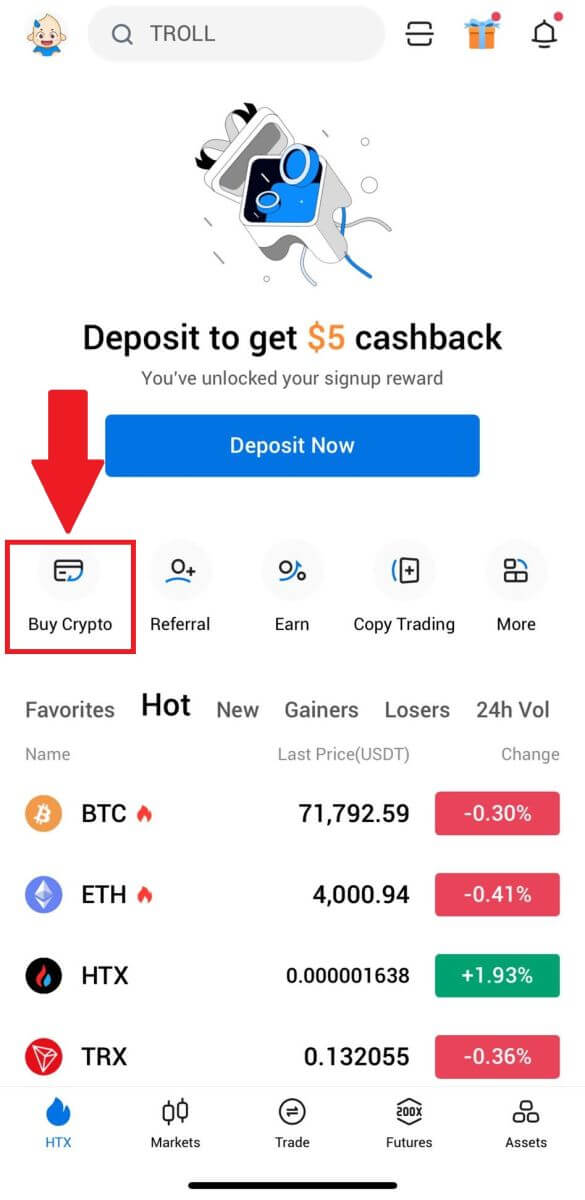
2. Izberite [Quick Trade] in tapnite [USD] , da spremenite svojo fiat valuto. 3. Kot primer vzamemo USDT, vnesite znesek, ki ga želite kupiti, in tapnite [Kupi USDT]. 4. Za nadaljevanje izberite [Stanje v denarnici] kot način plačila. 5. Preprosto počakajte trenutek, da zaključite transakcijo. Po tem ste uspešno kupili kripto preko HTX.
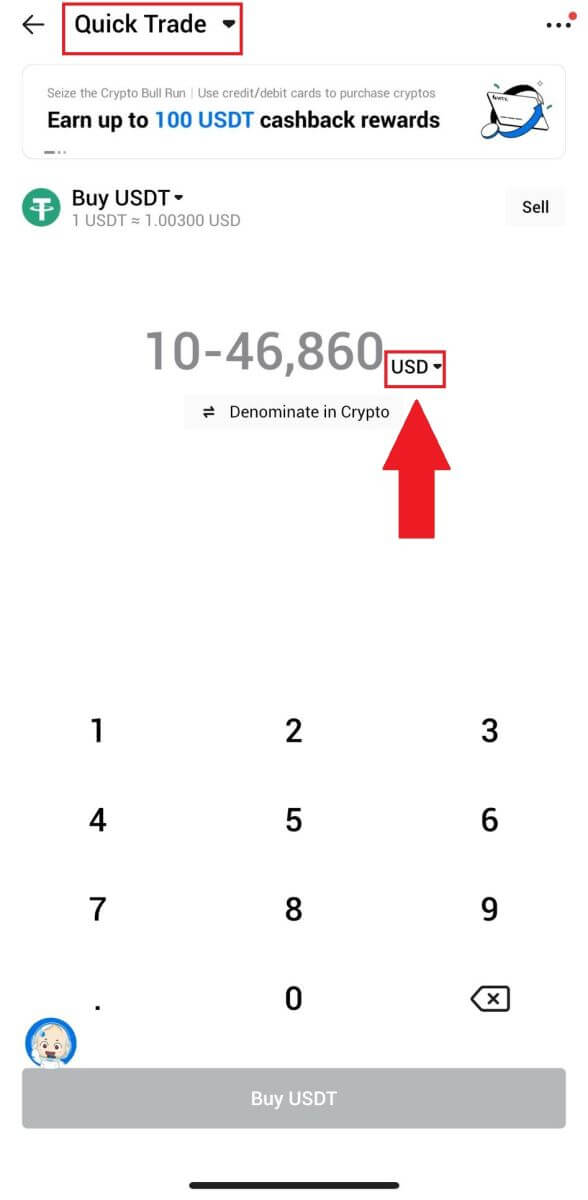
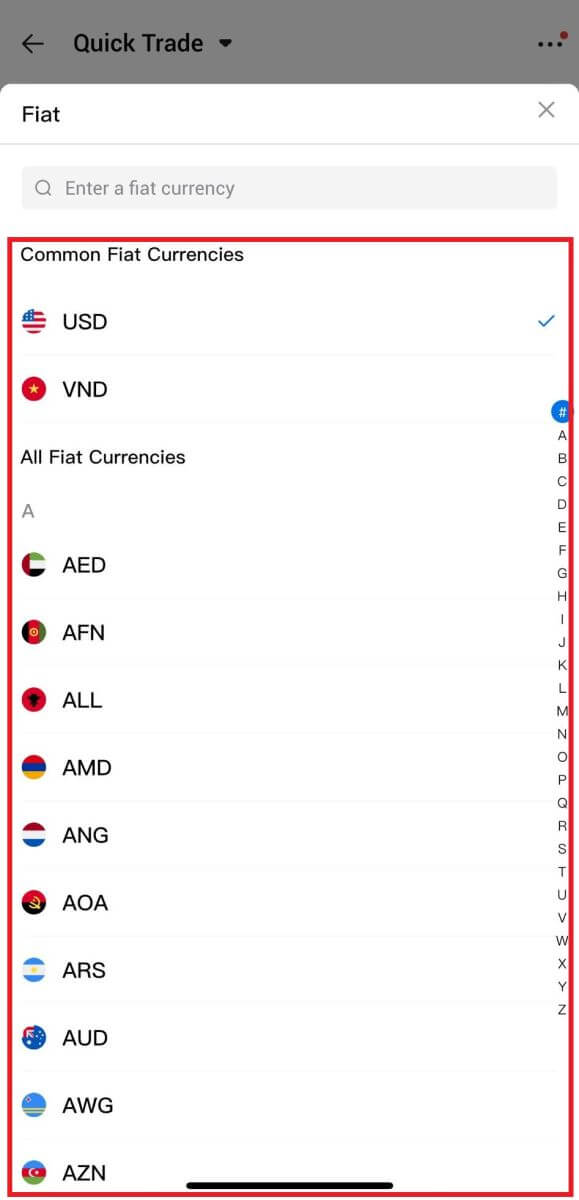
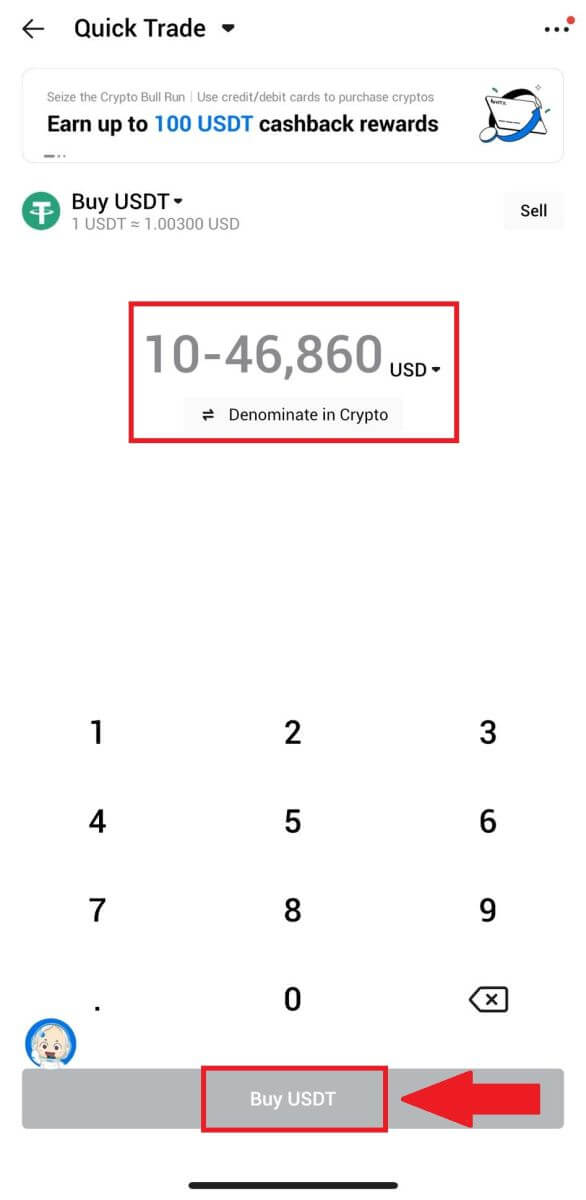
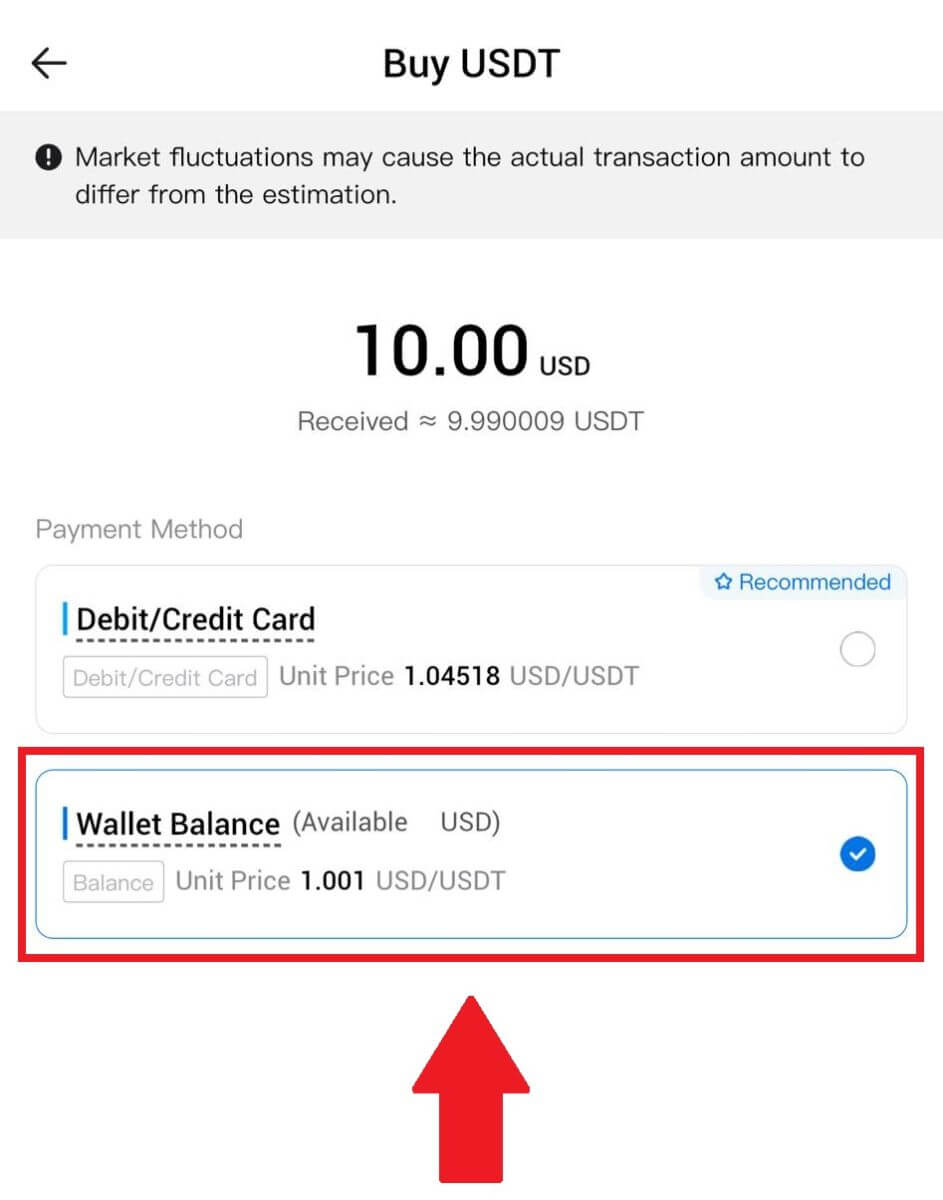
Kako kupiti kripto prek tretje osebe na HTX
1. Prijavite se v svoj HTX , kliknite [Buy Crypto] in izberite [Quick Trade].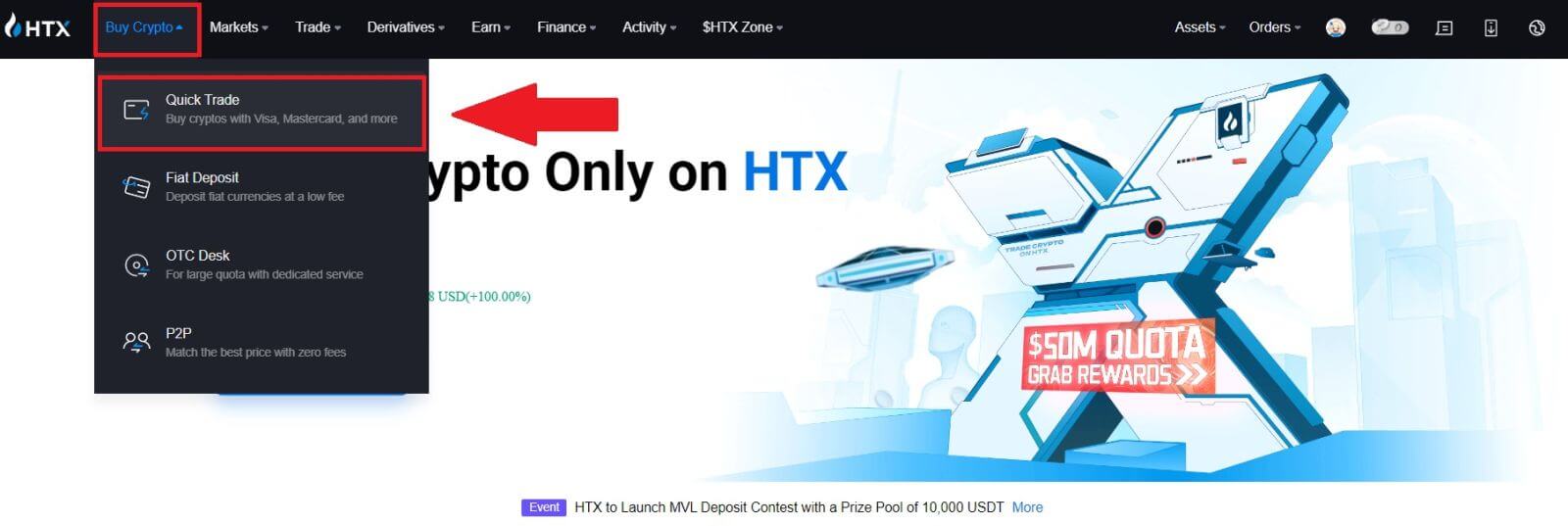
2. Vnesite in izberite Fiat valuto, ki jo želite plačati. Tukaj vzamemo USD kot primer in kupimo 33 USD.
Izberite [Tretja oseba] kot način plačila.
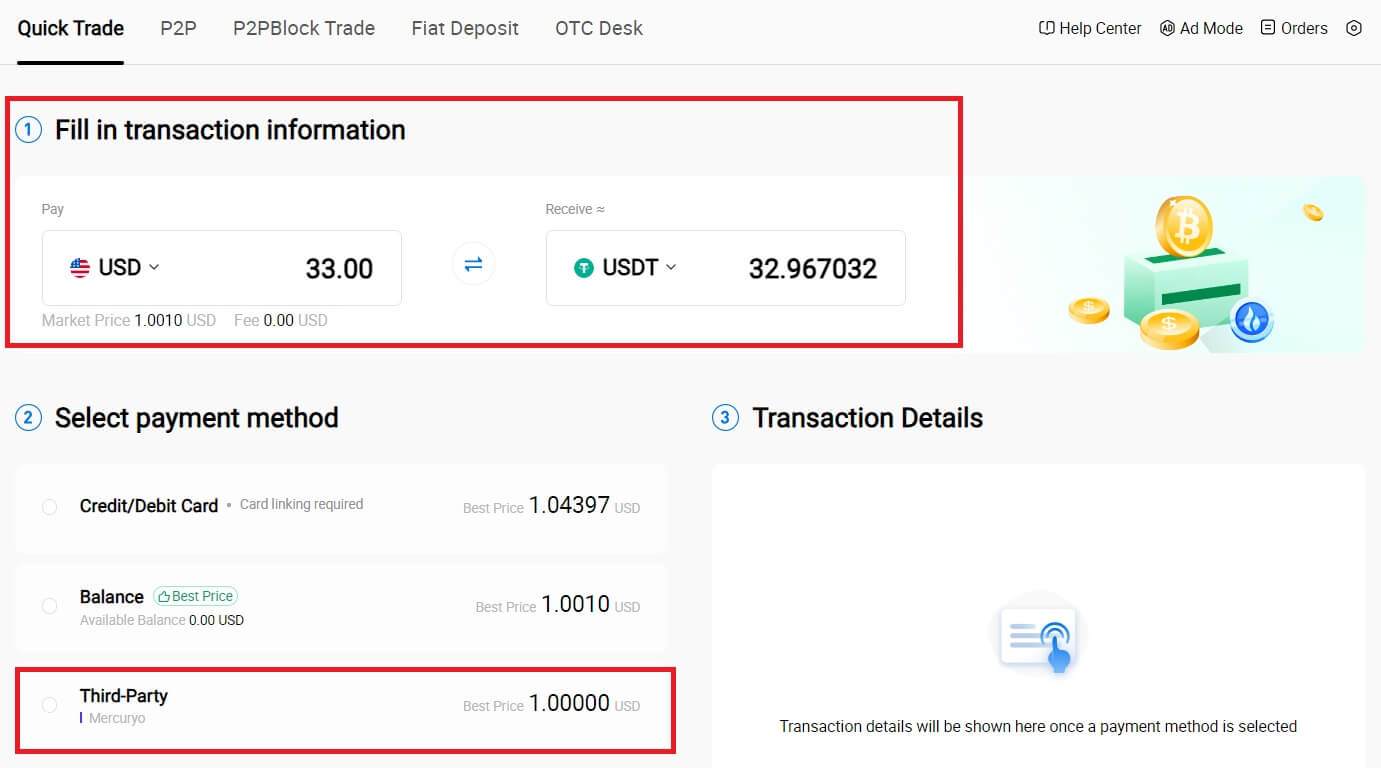
3. Preglejte svoje podrobnosti o transakciji.
Obkljukajte polje in kliknite [Plačaj ...] . Preusmerjeni boste na uradno spletno stran ponudnika storitev tretje osebe, da nadaljujete z nakupom.
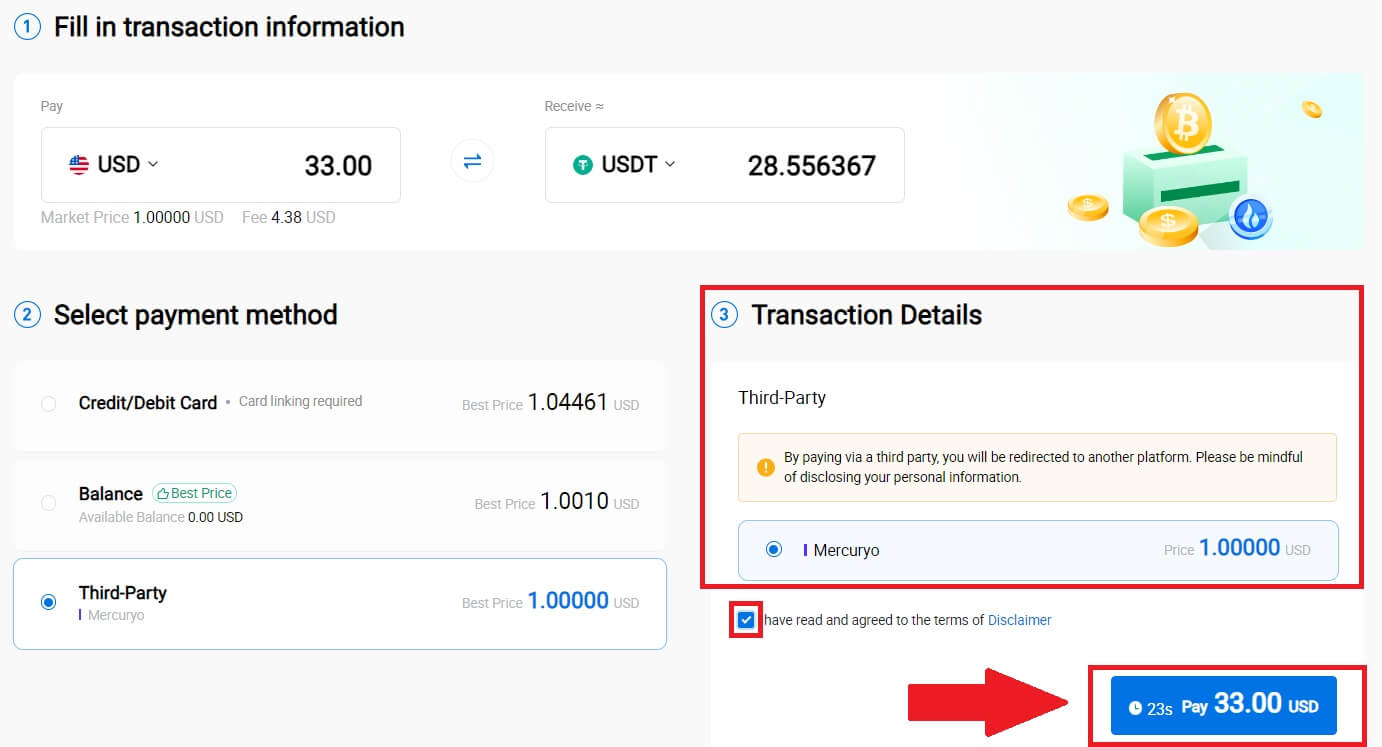
Kako kupiti kripto prek P2P na HTX
Kupite Crypto prek P2P na HTX (spletno mesto)
1. Prijavite se v svoj HTX , kliknite [Buy Crypto] in izberite [P2P].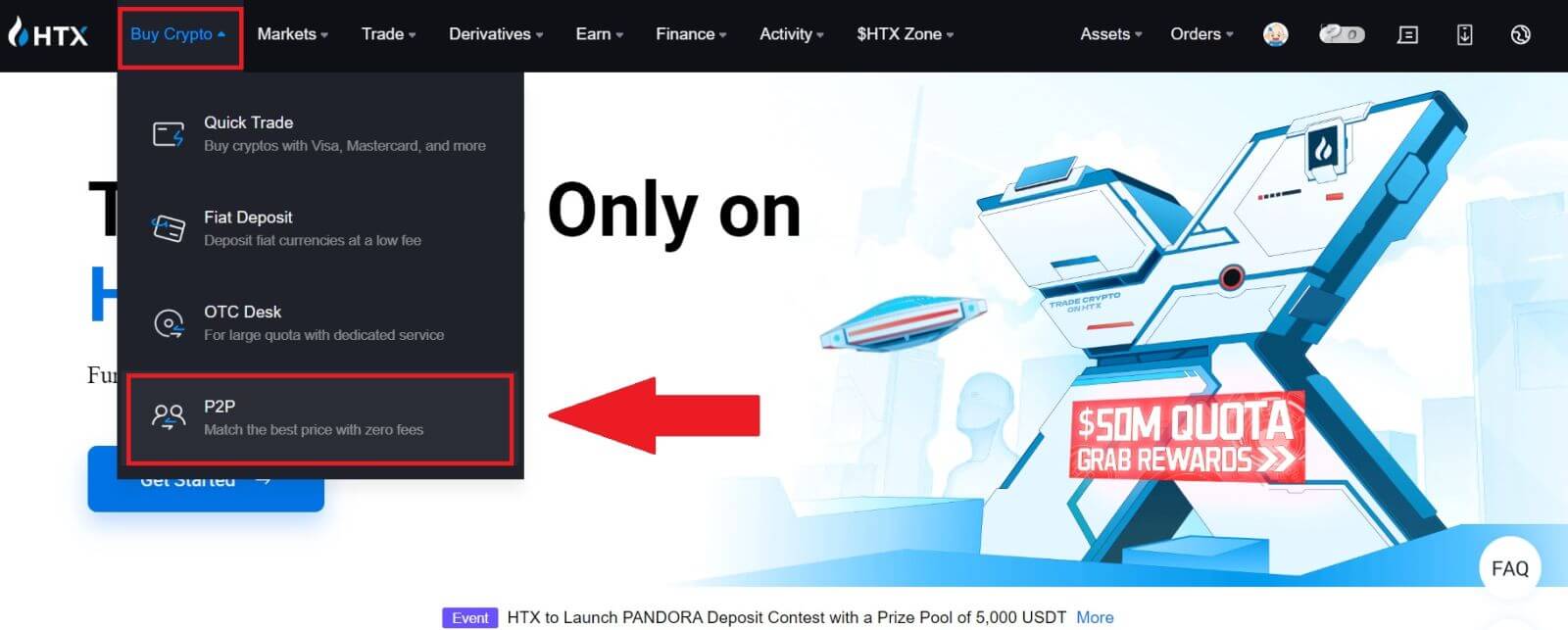
2. Na transakcijski strani izberite trgovca, s katerim želite trgovati, in kliknite [Kupi]. 3. V stolpcu 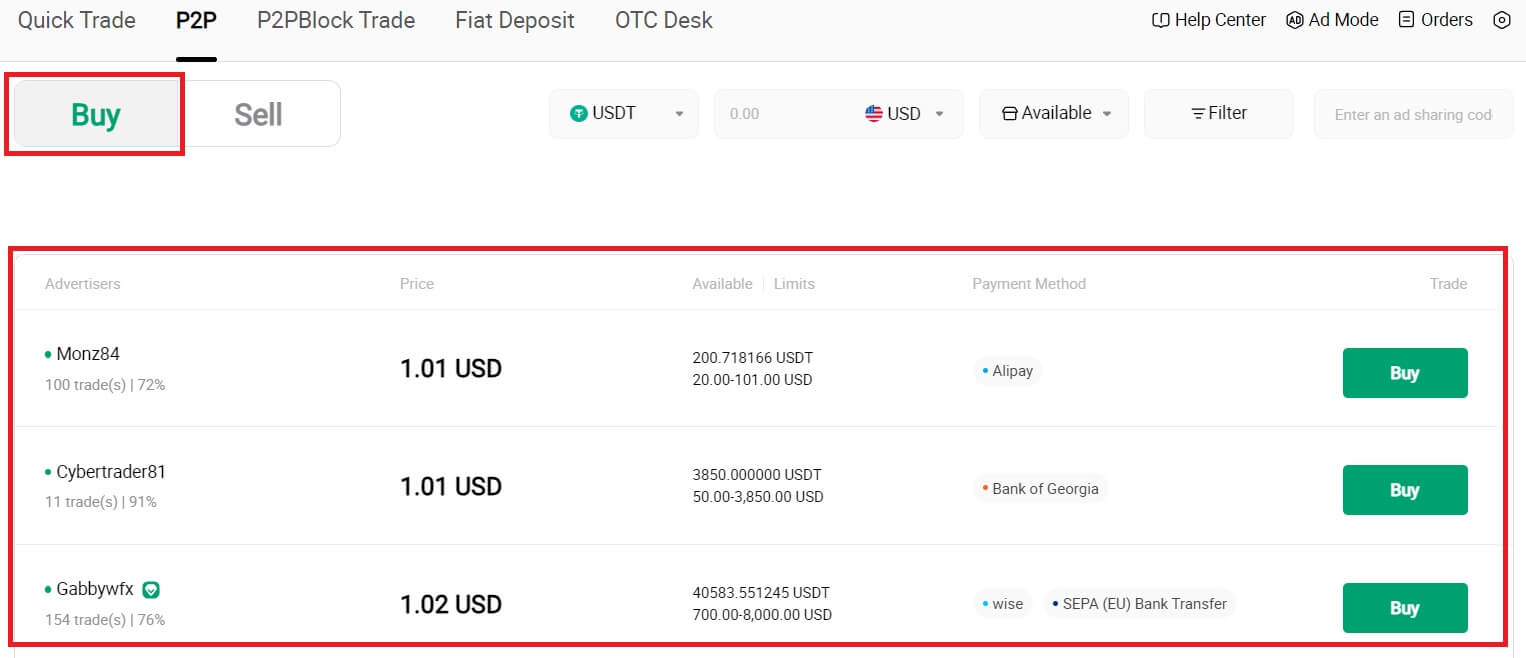 [Želim plačati]
[Želim plačati]
določite znesek Fiat valute, ki ste ga pripravljeni plačati . Druga možnost je, da količino USDT, ki jo želite prejeti, vnesete v stolpec [Prejel bom] . Ustrezni znesek plačila v Fiat valuti bo samodejno izračunan ali obratno, na podlagi vašega vnosa.
Kliknite [Kupi] in nato boste preusmerjeni na stran za naročilo.
4. Ko dosežete stran za naročilo, imate 10-minutno okno za prenos sredstev na bančni račun P2P trgovca. Dajte prednost pregledu podrobnosti naročila , da potrdite, da je nakup v skladu z zahtevami vaše transakcije.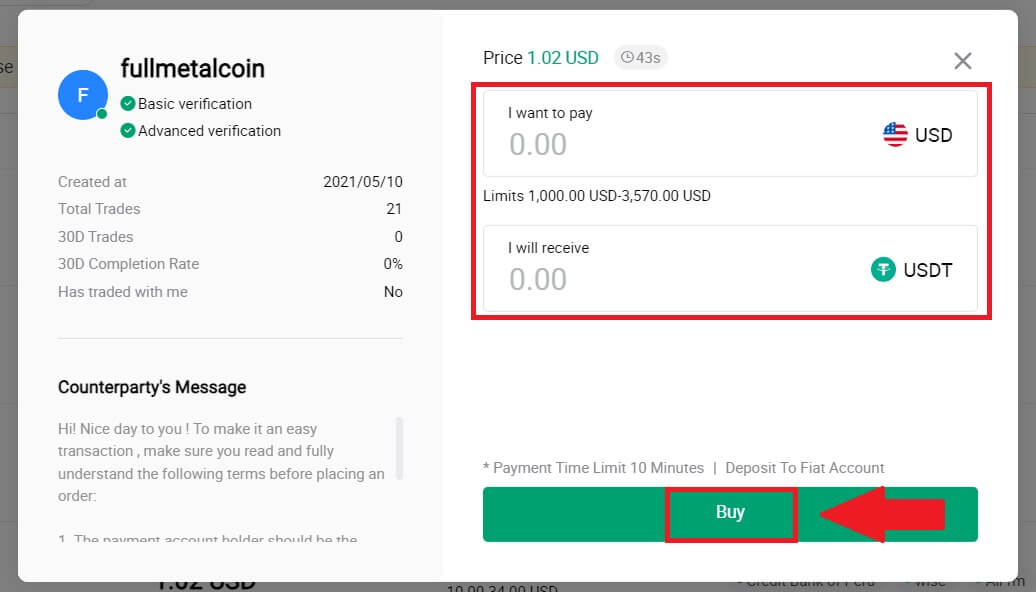
- Preglejte podatke o plačilu , prikazane na strani za naročilo, in nadaljujte z dokončanjem prenosa na bančni račun trgovca P2P.
- Izkoristite polje za klepet v živo za komunikacijo v realnem času s trgovci P2P, kar zagotavlja brezhibno interakcijo.
- Po opravljenem prenosu sredstev označite polje z oznako [Plačal sem].

5. Počakajte, da trgovec P2P sprosti USDT in zaključi naročilo. Po tem ste uspešno zaključili nakup kripto preko HTX P2P.
Kupite Crypto prek P2P na HTX (aplikacija)
1. Prijavite se v svojo aplikacijo HTX in kliknite [Buy Crypto] .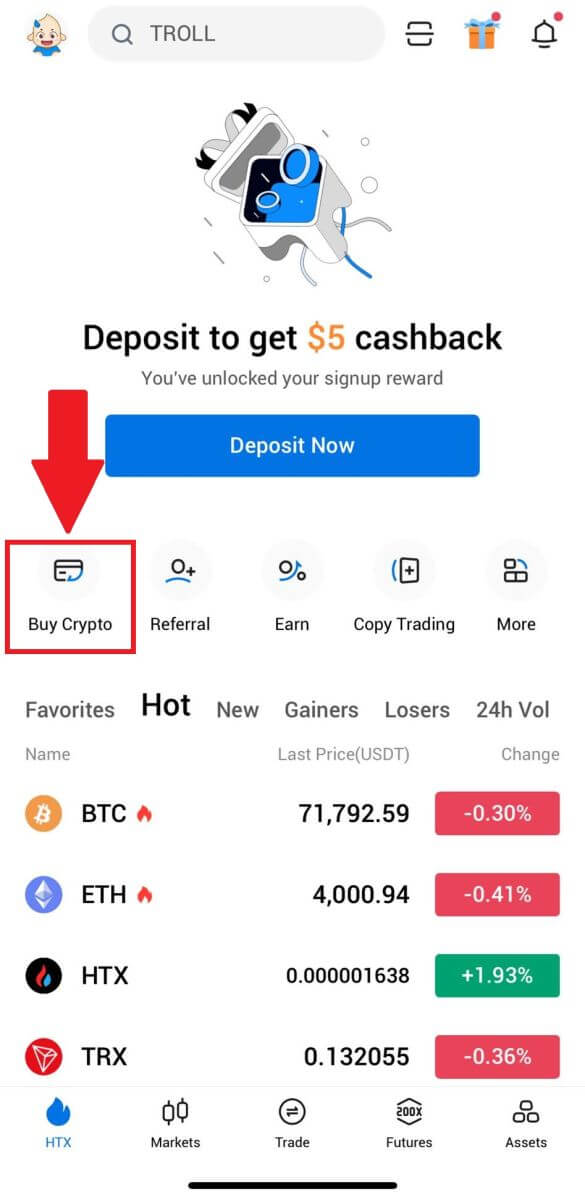
2. Izberite [P2P] , da odprete transakcijsko stran, izberite trgovca, s katerim želite trgovati, in kliknite [Kupi]. Tukaj kot primer uporabljamo USDT. 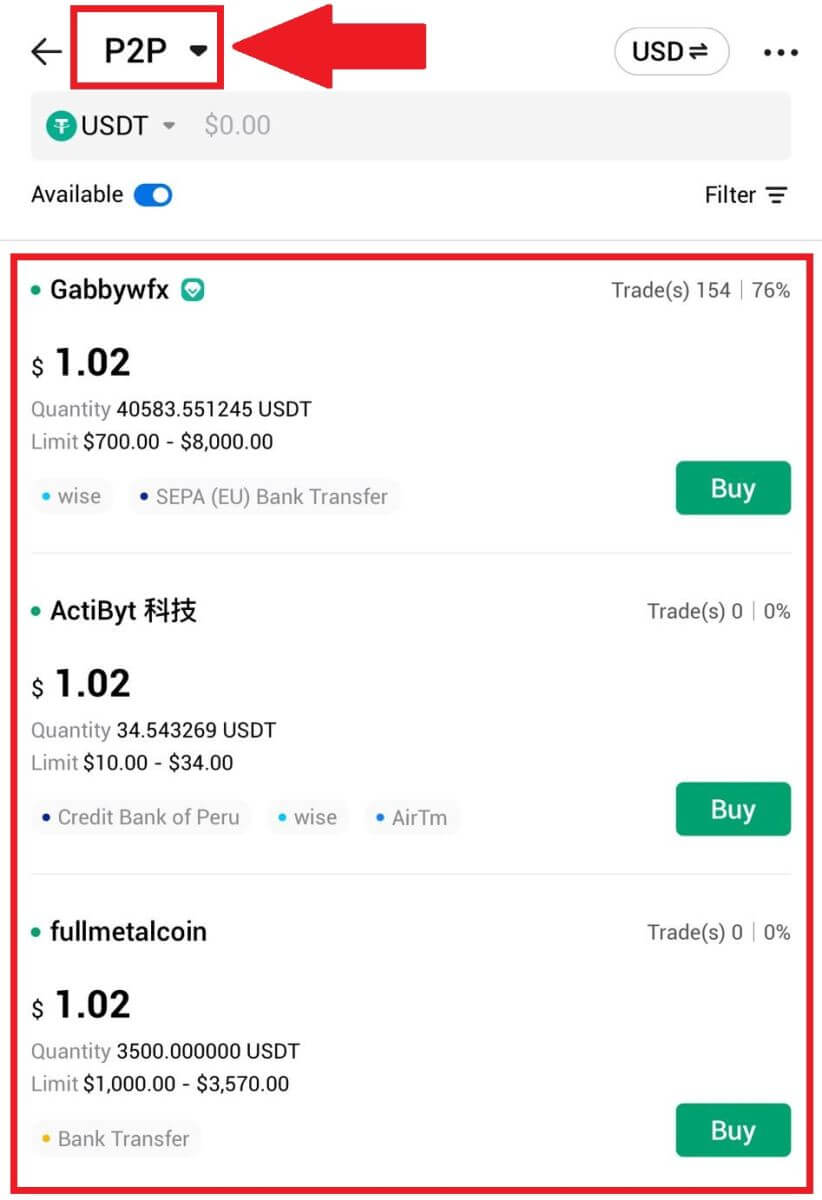
3. Vnesite znesek Fiat valute, ki ste ga pripravljeni plačati. Ustrezni znesek plačila v Fiat valuti bo samodejno izračunan ali obratno, na podlagi vašega vnosa.
Kliknite [Kupi USDT] in nato boste preusmerjeni na stran za naročilo. 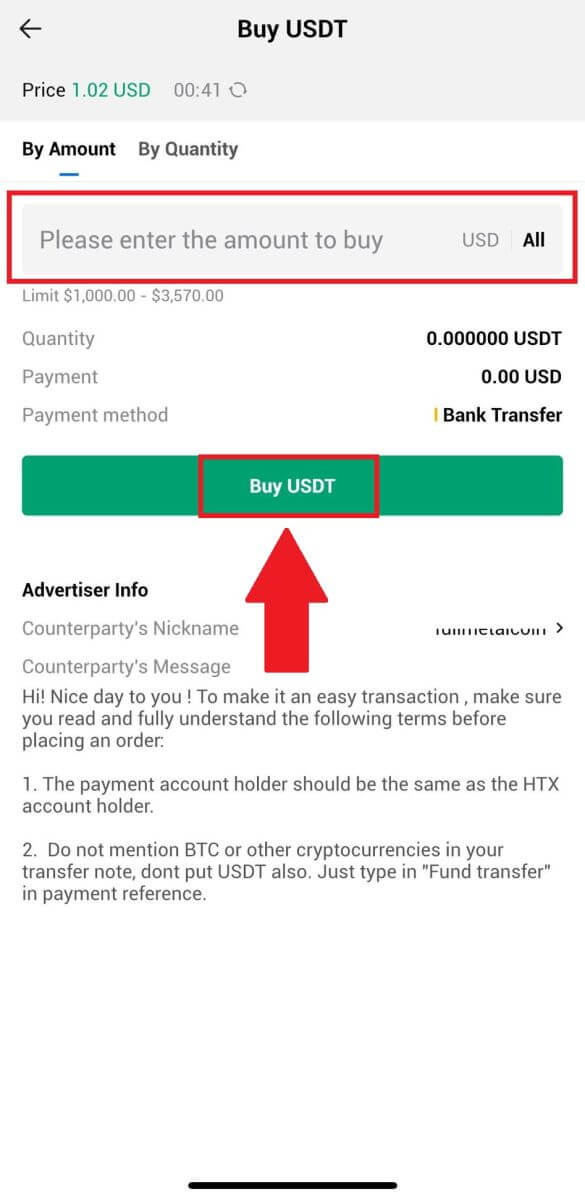
4. Ko dosežete stran za naročilo, imate 10-minutno okno za prenos sredstev na bančni račun P2P trgovca. Kliknite [Podrobnosti naročila] , da pregledate podrobnosti naročila in potrdite, da je nakup v skladu z zahtevami vaše transakcije.
- Preglejte podatke o plačilu , prikazane na strani za naročilo, in nadaljujte z dokončanjem prenosa na bančni račun trgovca P2P.
- Izkoristite polje za klepet v živo za komunikacijo v realnem času s trgovci P2P, kar zagotavlja brezhibno interakcijo.
- Po opravljenem prenosu sredstev označite polje z oznako [Plačal sem. Obvesti prodajalca].
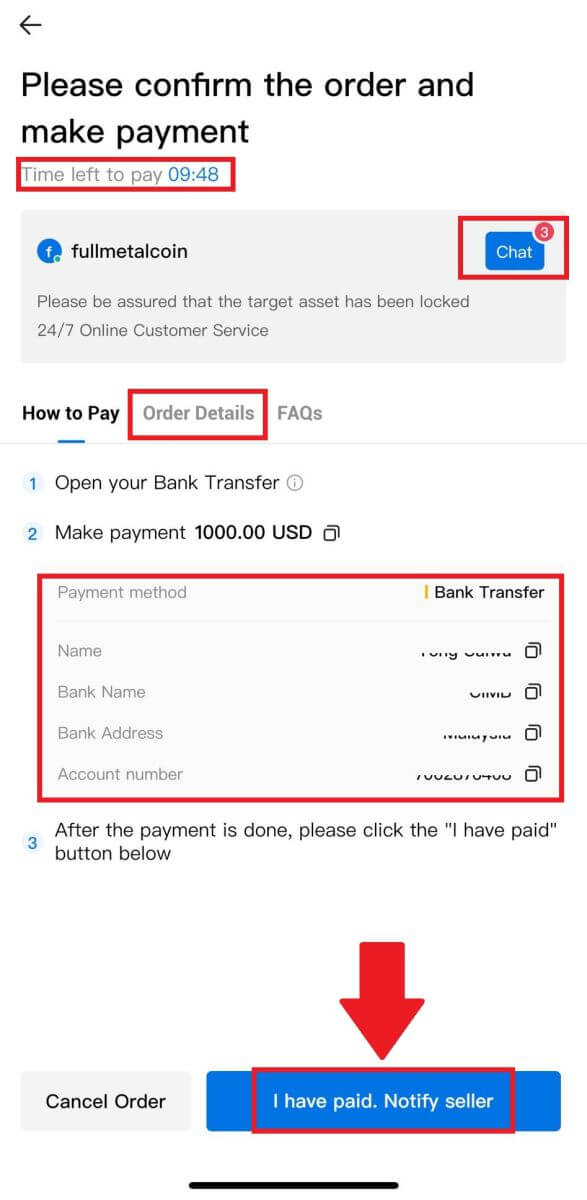
5. Počakajte, da trgovec P2P sprosti USDT in zaključi naročilo. Po tem ste uspešno zaključili nakup kripto preko HTX P2P.
Kako položiti kripto na HTX
Depozit Crypto na HTX (spletno mesto)
1. Prijavite se v svoj račun HTX in kliknite na [Sredstva].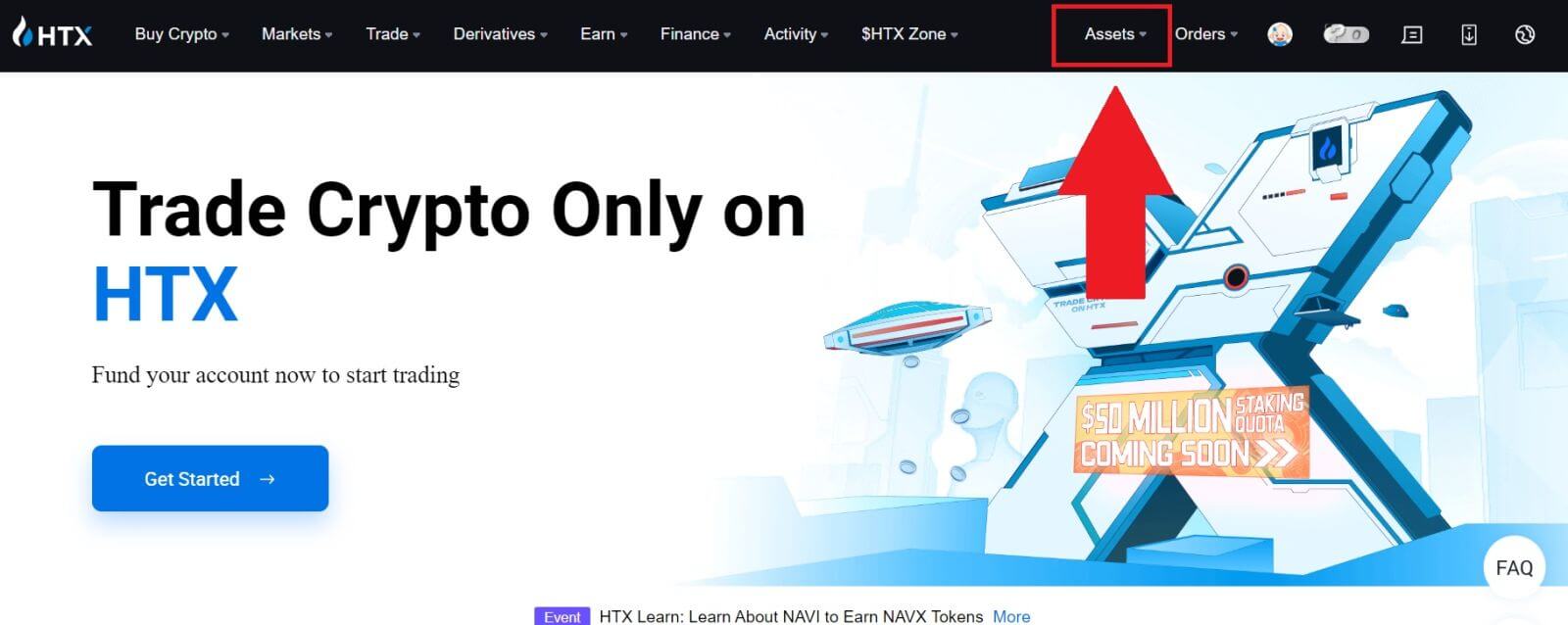 2. Za nadaljevanje
2. Za nadaljevanje
kliknite na [Depozit] .
Opomba:
Ko kliknete na polja pod Coin in Network, lahko poiščete želeni Coin in Network.
Pri izbiri omrežja se prepričajte, da se ujema z omrežjem platforme za izplačilo. Na primer, če izberete omrežje TRC20 na HTX, izberite omrežje TRC20 na platformi za izplačilo. Izbira napačnega omrežja lahko povzroči izgubo sredstev.
Pred nakazilom preverite naslov pogodbe o žetonu. Zagotovite, da se ujema s podprtim naslovom pogodbe žetona na HTX; sicer lahko izgubite svoje premoženje.
Zavedajte se, da obstaja minimalna zahteva za depozit za vsak žeton v različnih omrežjih. Pologi pod minimalnim zneskom ne bodo knjiženi v dobro in jih ni mogoče vrniti.
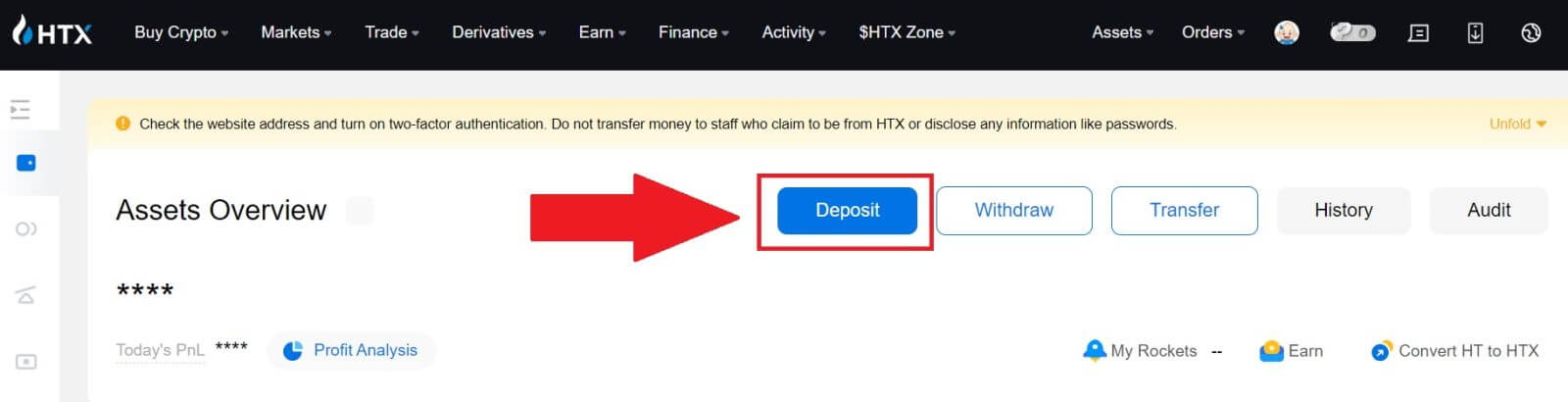 3. Izberite kriptovaluto, ki jo želite nakazati. Tukaj kot primer uporabljamo BTC.
3. Izberite kriptovaluto, ki jo želite nakazati. Tukaj kot primer uporabljamo BTC.
Izberite verigo (omrežje), v katero želite nakazati denar. 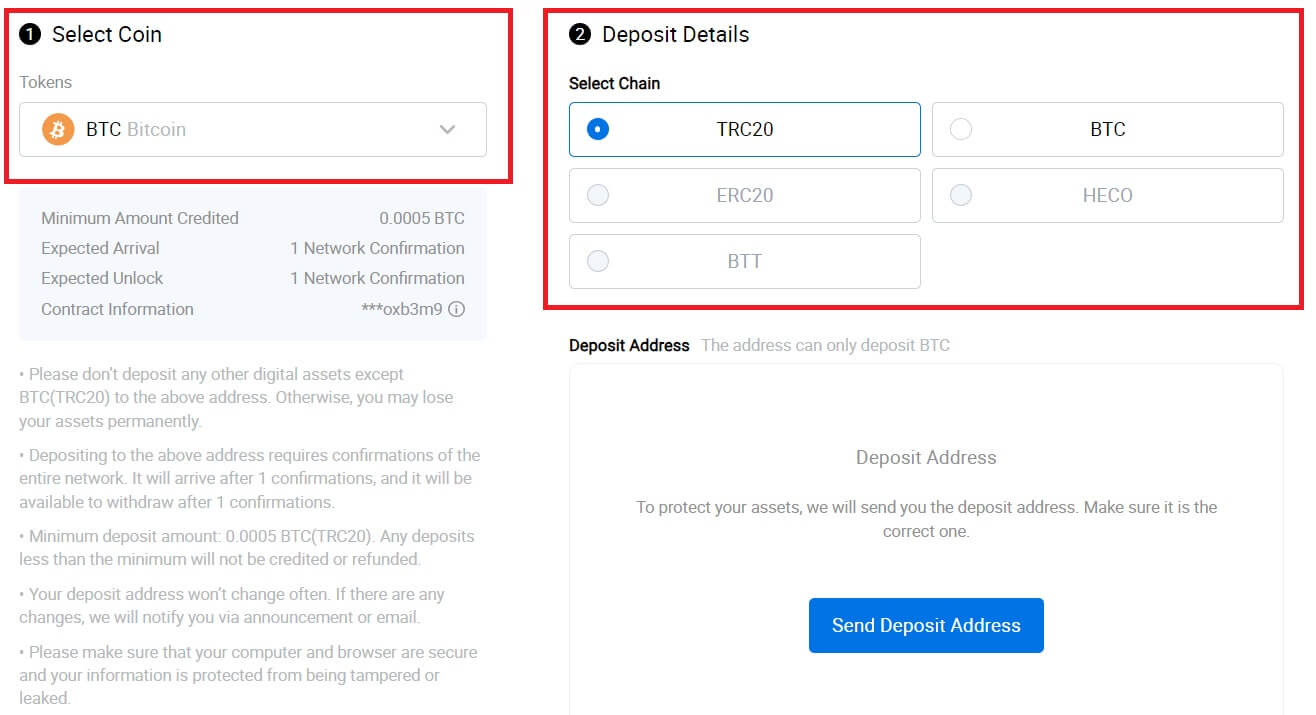
4. Nato kliknite [Pošlji naslov za polog] . Obvestilo o depozitu bo poslano na vaš e-poštni naslov, da zagotovimo varnost vaših sredstev. Za nadaljevanje kliknite [Potrdi] . 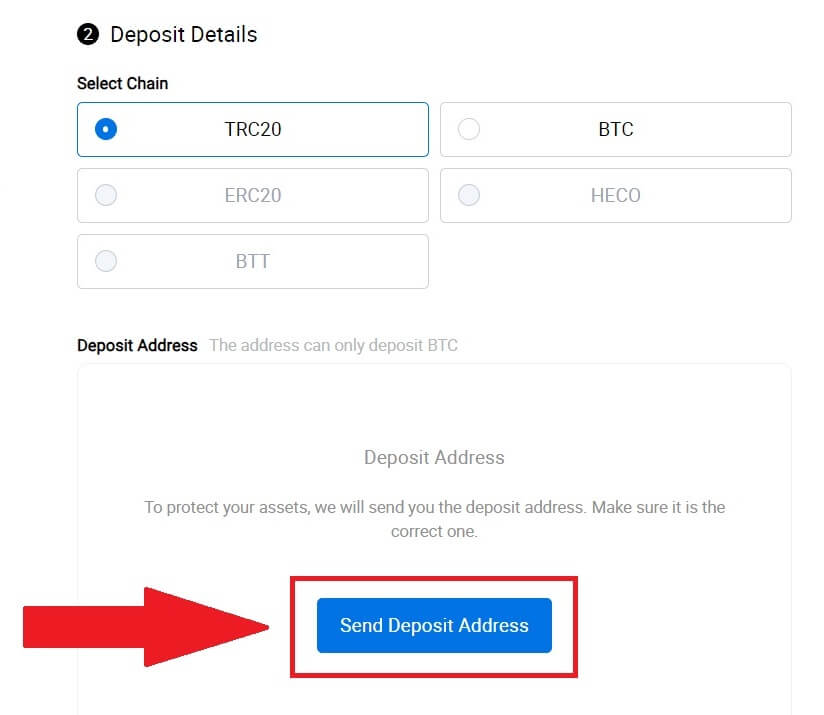
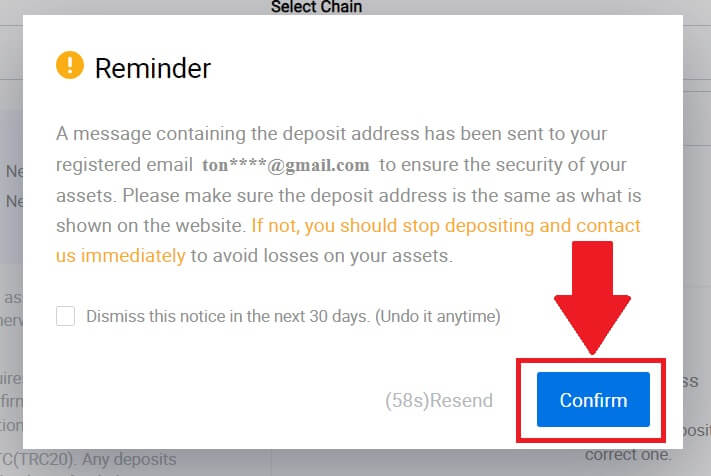
5. Kliknite Kopiraj naslov ali skenirajte kodo QR , da dobite naslov za depozit. Ta naslov prilepite v polje za naslov za dvig na platformi za dvig.
Sledite navodilom na platformi za izplačilo, da sprožite zahtevo za izplačilo. 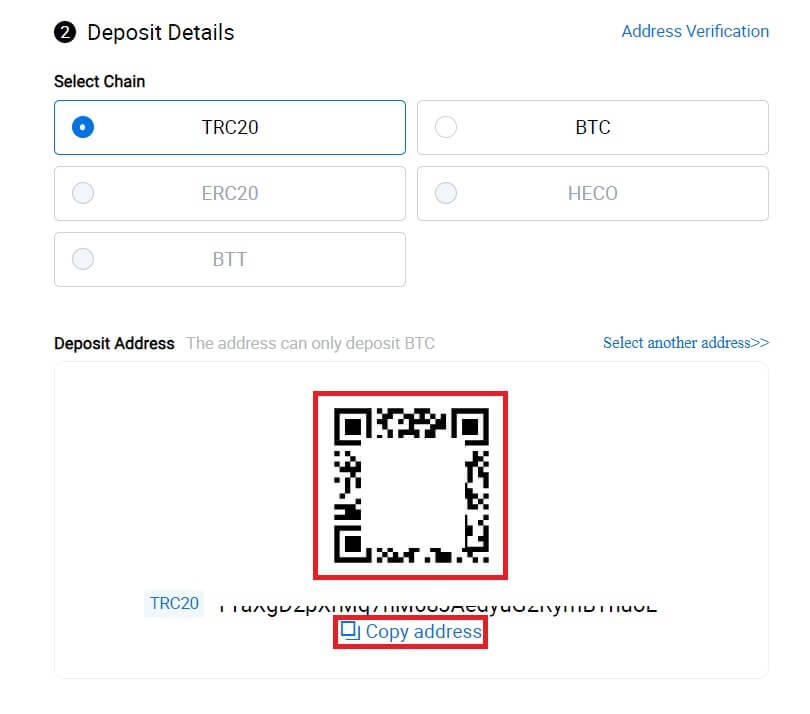
6. Po tem lahko najdete svoje nedavne evidence depozitov v [Sredstva] - [Zgodovina].
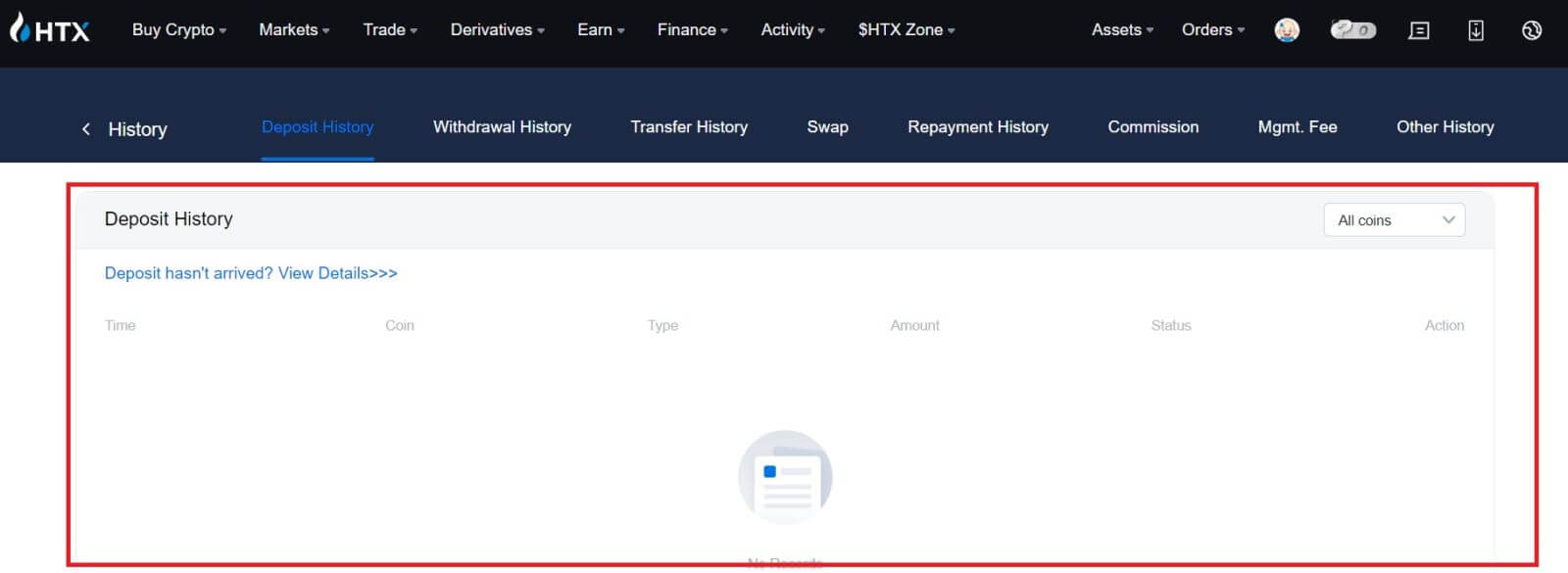
Depozit Crypto na HTX (aplikacija)
1. Odprite aplikacijo HTX in tapnite [Sredstva].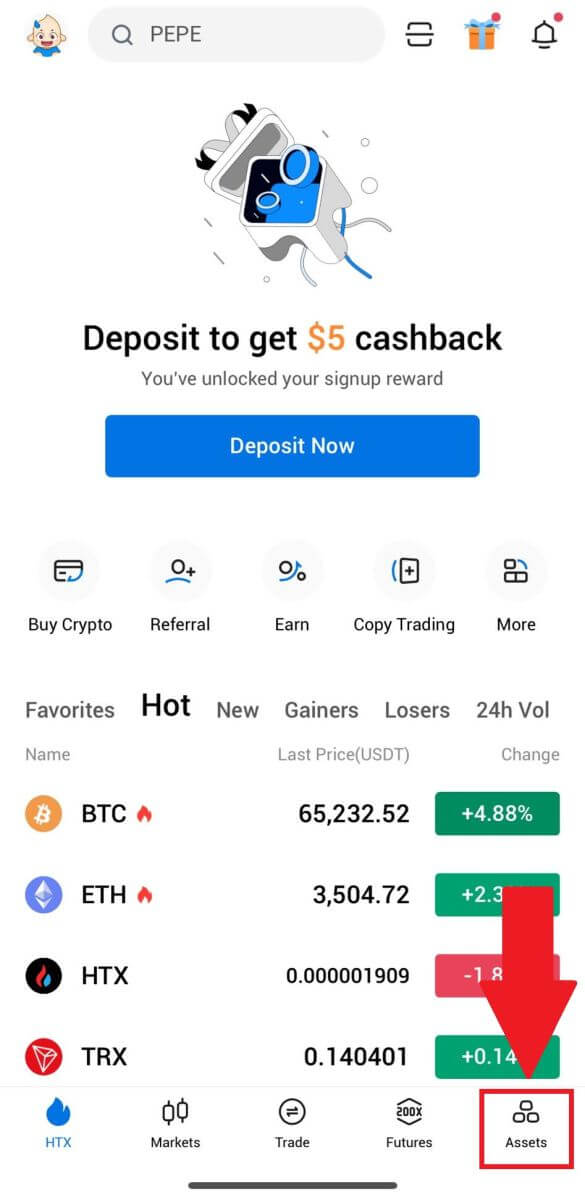
2. Dotaknite se [Depozit] za nadaljevanje.
Opomba:
Ko kliknete na polja pod Coin in Network, lahko poiščete želeni Coin in Network.
Pri izbiri omrežja se prepričajte, da se ujema z omrežjem platforme za izplačilo. Na primer, če izberete omrežje TRC20 na HTX, izberite omrežje TRC20 na platformi za izplačilo. Izbira napačnega omrežja lahko povzroči izgubo sredstev.
Pred nakazilom preverite naslov pogodbe o žetonu. Zagotovite, da se ujema s podprtim naslovom pogodbe žetona na HTX; sicer lahko izgubite svoje premoženje.
Zavedajte se, da obstaja minimalna zahteva za depozit za vsak žeton v različnih omrežjih. Pologi pod minimalnim zneskom ne bodo knjiženi v dobro in jih ni mogoče vrniti.
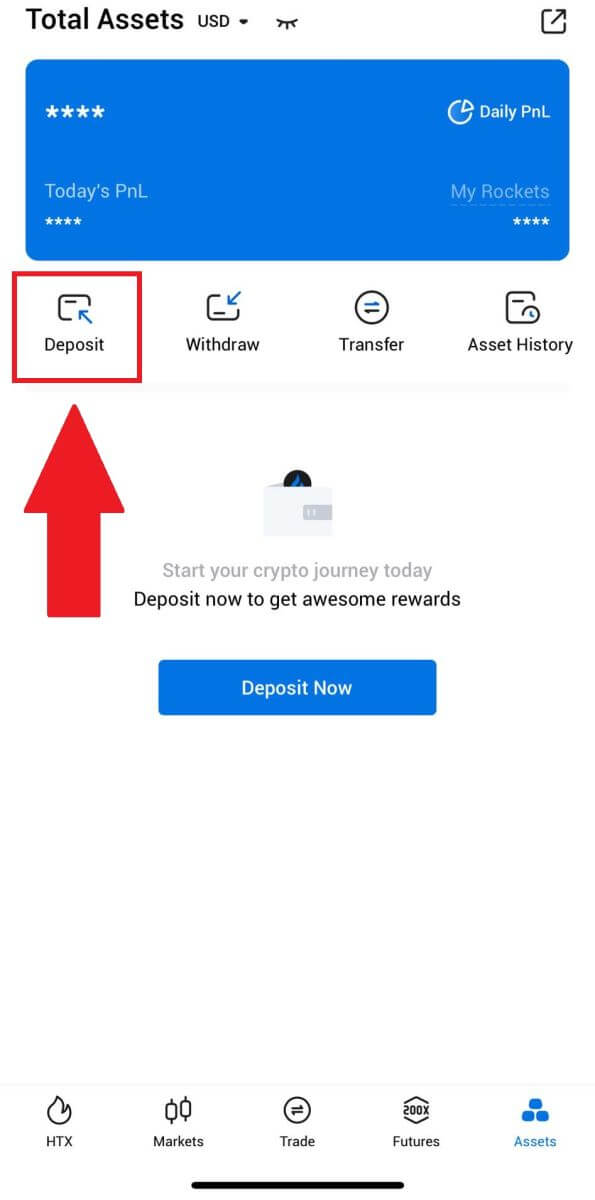
3. Izberite žetone, ki jih želite položiti. Z iskalno vrstico lahko poiščete žetone, ki jih želite.
Tukaj kot primer uporabljamo BTC. 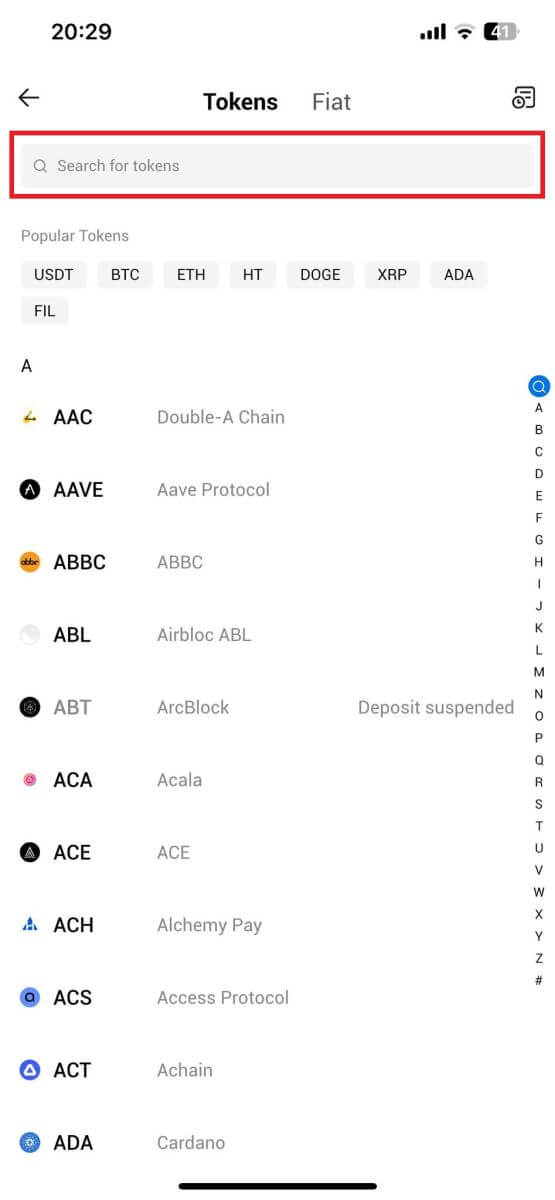
4. Za nadaljevanje izberite depozitno mrežo. 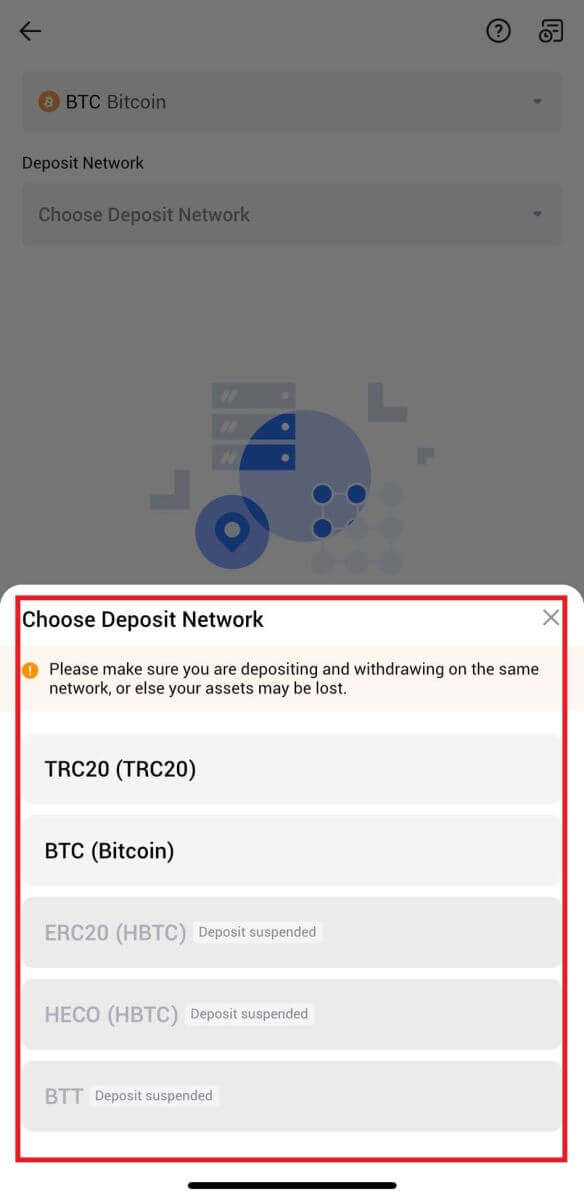
5. Kliknite Kopiraj naslov ali optično preberite kodo QR , da pridobite naslov za depozit. Ta naslov prilepite v polje za naslov za dvig na platformi za dvig.
Sledite navodilom na platformi za izplačilo, da sprožite zahtevo za izplačilo. 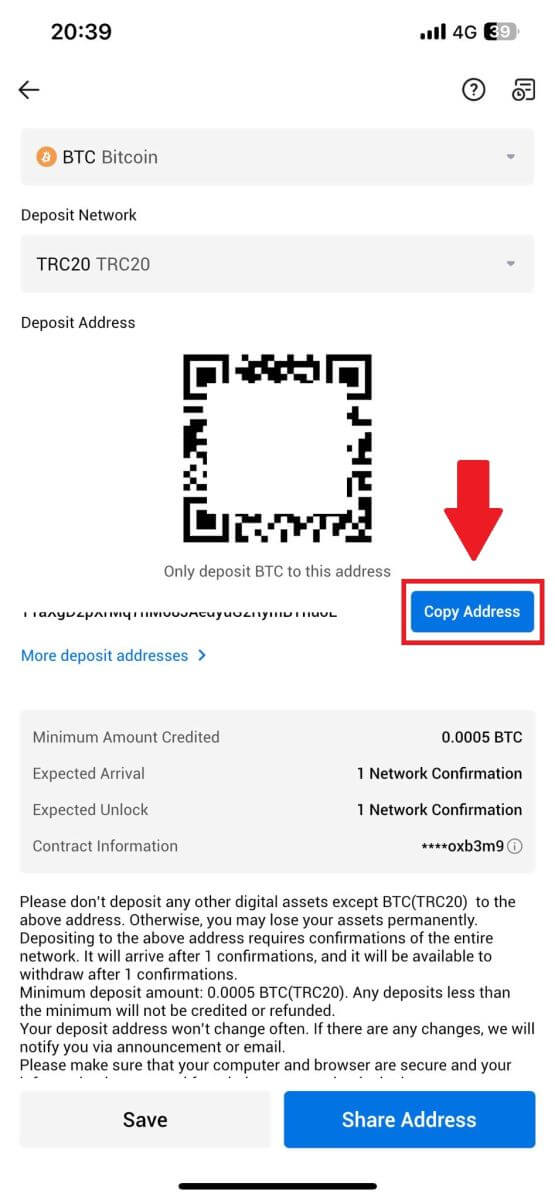
6. Po sprožitvi zahteve za izplačilo mora blok potrditi polog žetona. Po potrditvi bo nakazilo knjiženo na vaš račun za financiranje.
Kako položiti Fiat na HTX
Depozit Fiat na HTX (spletno mesto)
1. Prijavite se v svoj HTX , kliknite [Buy Crypto] in izberite [Fiat Deposit].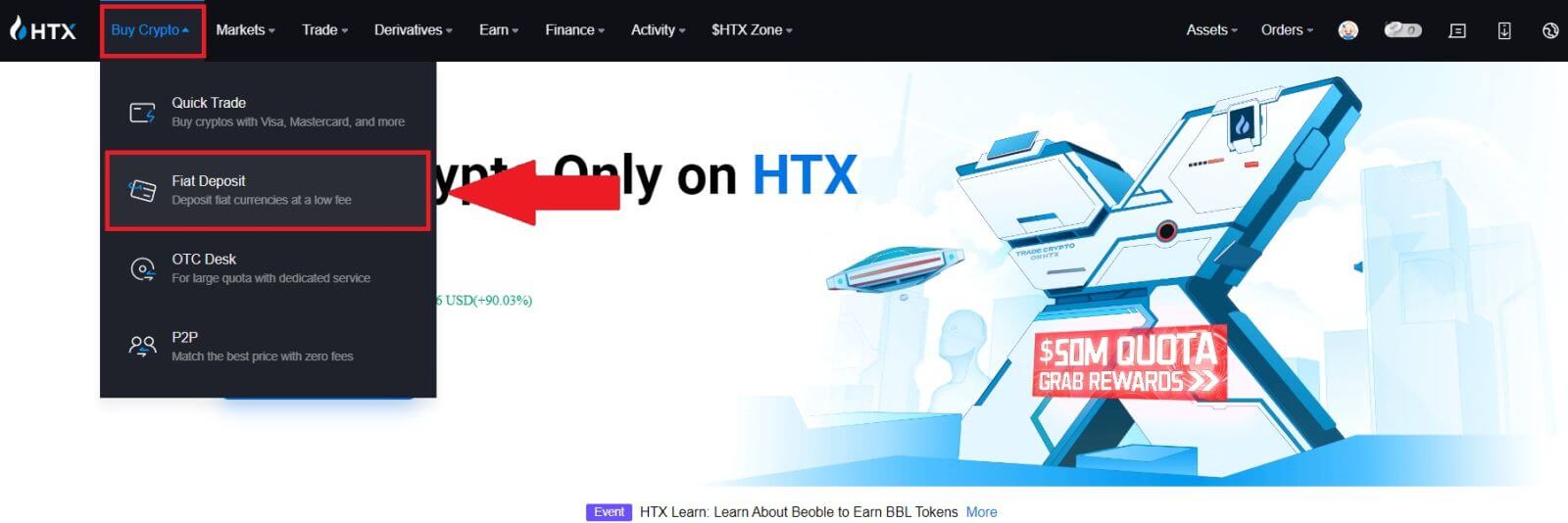
2. Izberite svojo Fiat valuto , vnesite znesek, ki ga želite položiti, in kliknite [Naprej].
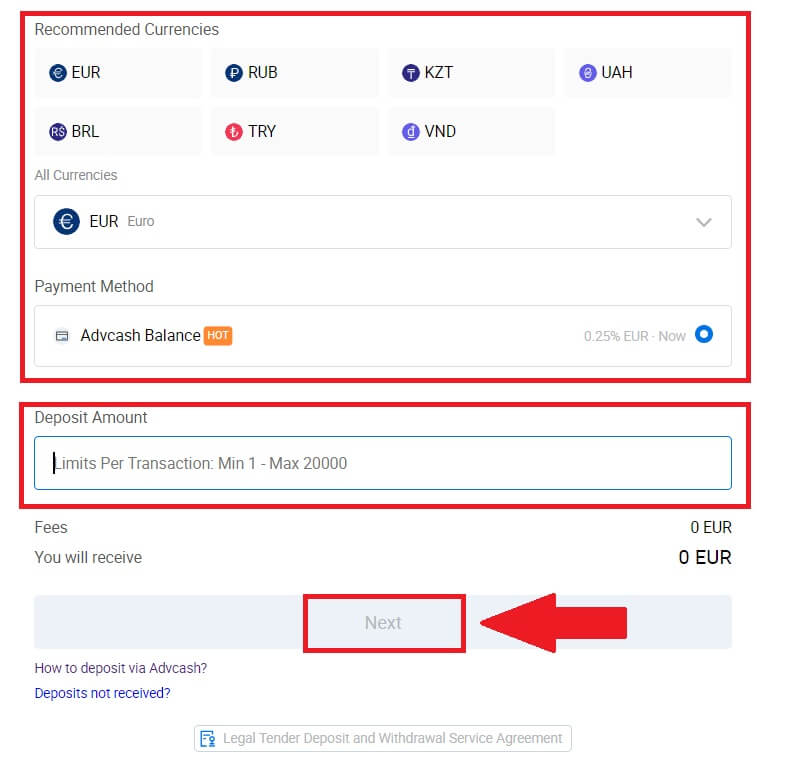
3. Nato kliknite [Plačaj] in preusmerjeni boste na stran za plačilo.
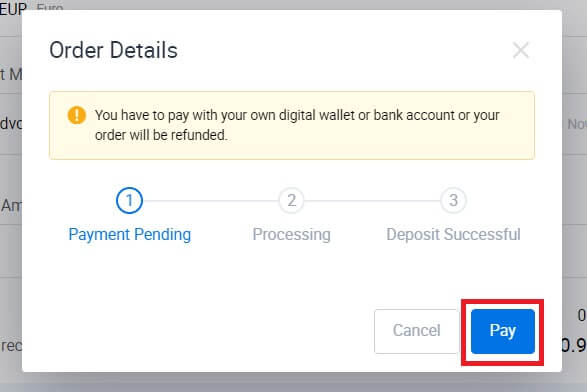
4. Ko končate s plačilom, počakajte nekaj časa, da bo vaš depozit obdelan in da ste uspešno položili fiat na svoj račun.
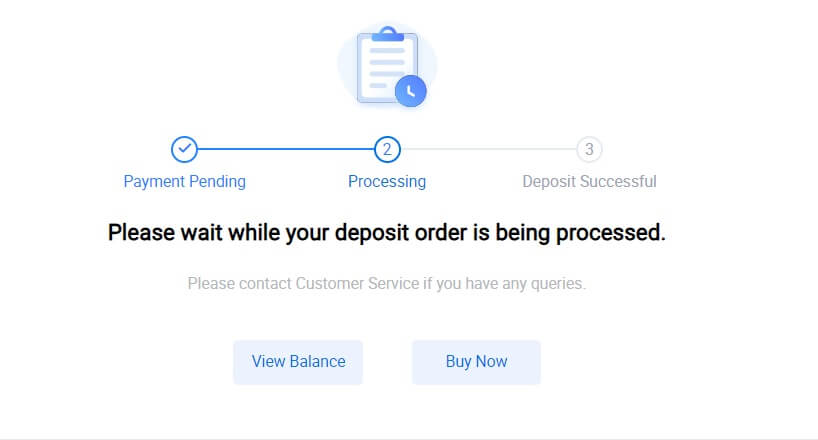
Depozit Fiat na HTX (aplikacija)
1. Odprite aplikacijo HTX in tapnite [Sredstva].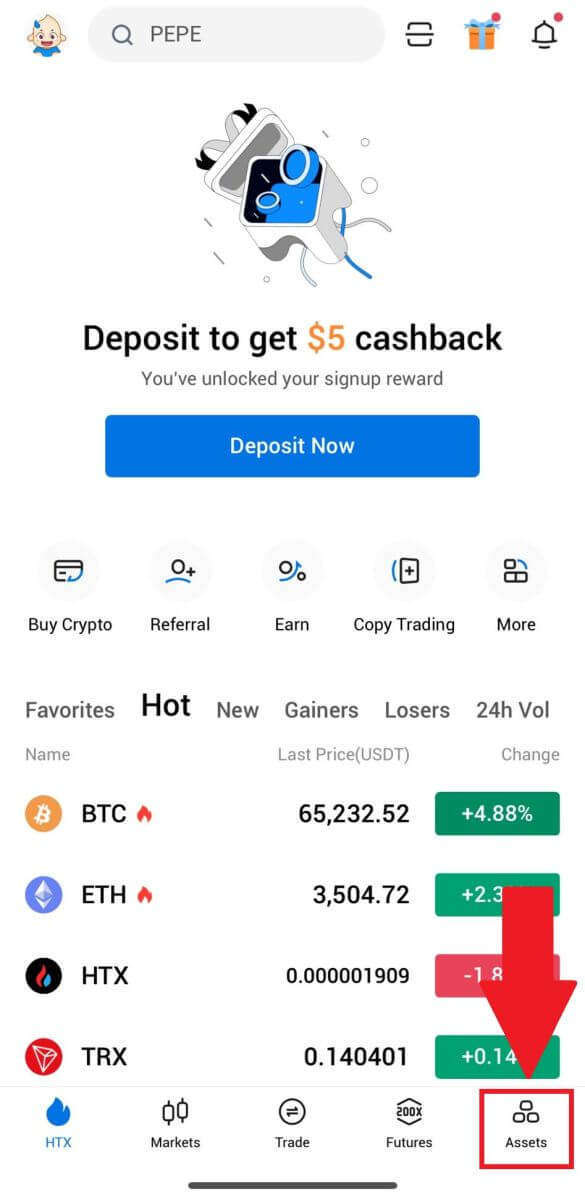
2. Dotaknite se [Depozit] za nadaljevanje.
3. Izberite fiat, ki ga želite položiti. Z iskalno vrstico lahko poiščete želeno fiat valuto.
4. Vnesite znesek, ki ga želite položiti, preglejte način plačila, označite polje in kliknite [Naprej].
5. Preglejte podrobnosti naročila in kliknite [Plačaj]. Nato boste preusmerjeni na stran za plačilo.
Ko končate s plačilom, počakajte nekaj časa, da bo vaš depozit obdelan in da ste uspešno položili fiat na svoj račun.
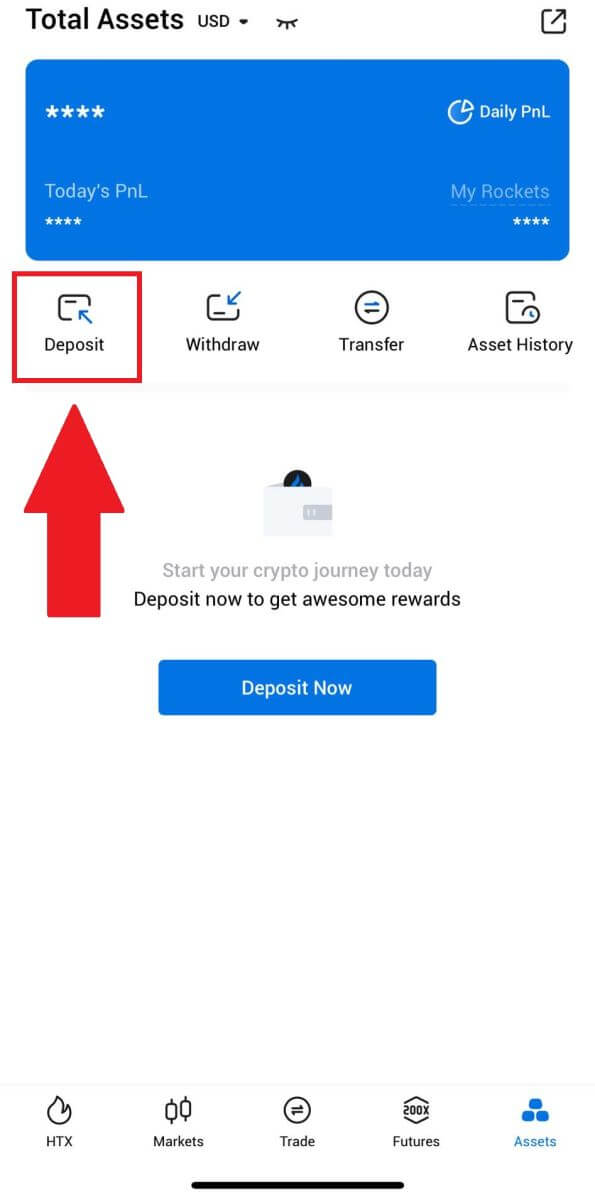
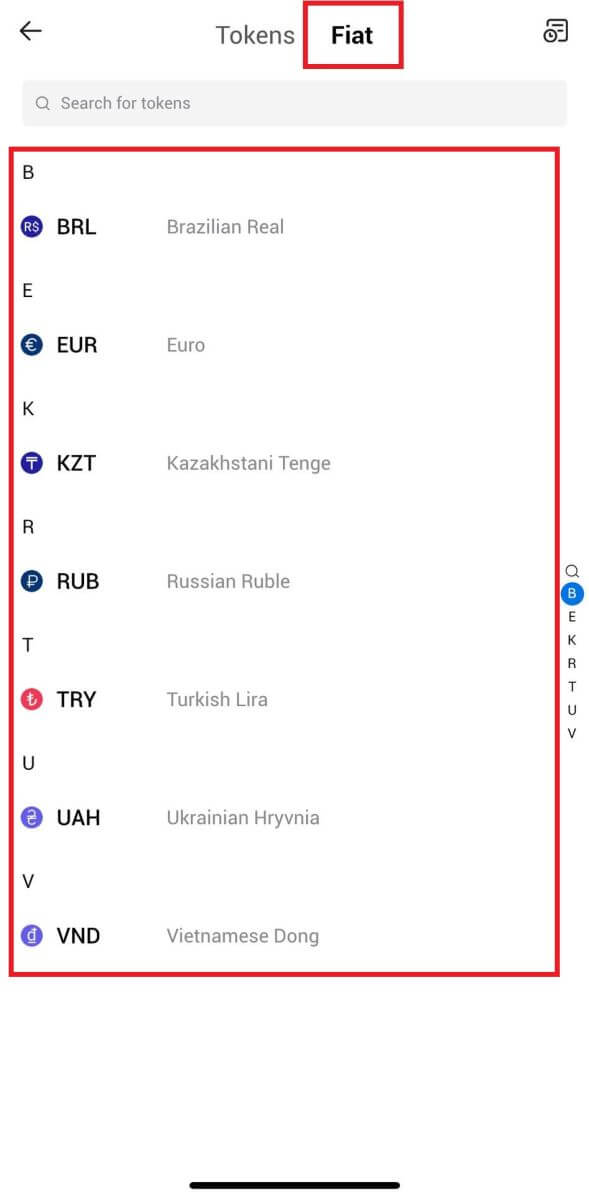
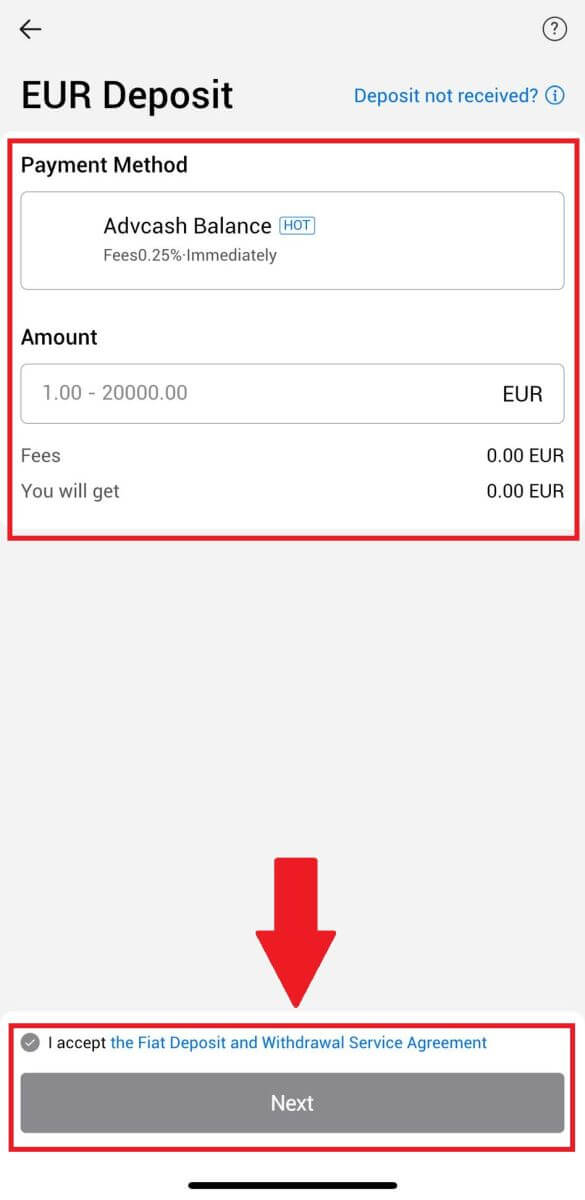
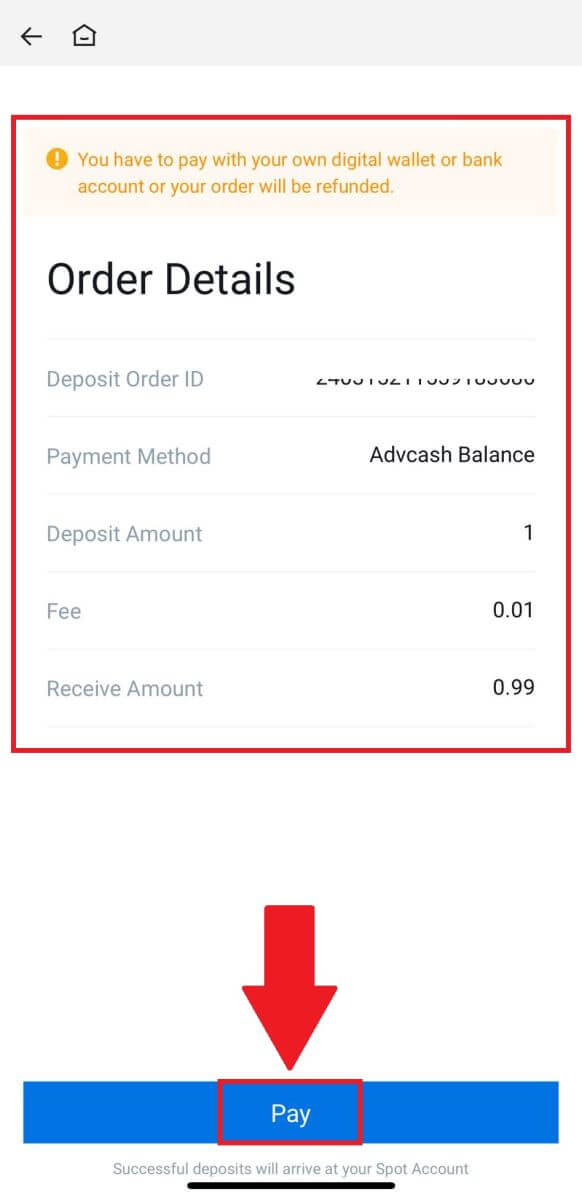
Pogosto zastavljena vprašanja (FAQ)
Kaj je oznaka ali meme in zakaj jo moram vnesti, ko položim kripto?
Oznaka ali beležka je edinstven identifikator, dodeljen vsakemu računu za identifikacijo depozita in knjiženje v dobro ustreznega računa. Pri deponiranju določenih kriptovalut, kot so BNB, XEM, XLM, XRP, KAVA, ATOM, BAND, EOS itd., morate vnesti ustrezno oznako ali memo, da se uspešno pripiše.Kako preverim svojo zgodovino transakcij?
1. Prijavite se v svoj račun HTX in kliknite [Sredstva] ter izberite [Zgodovina].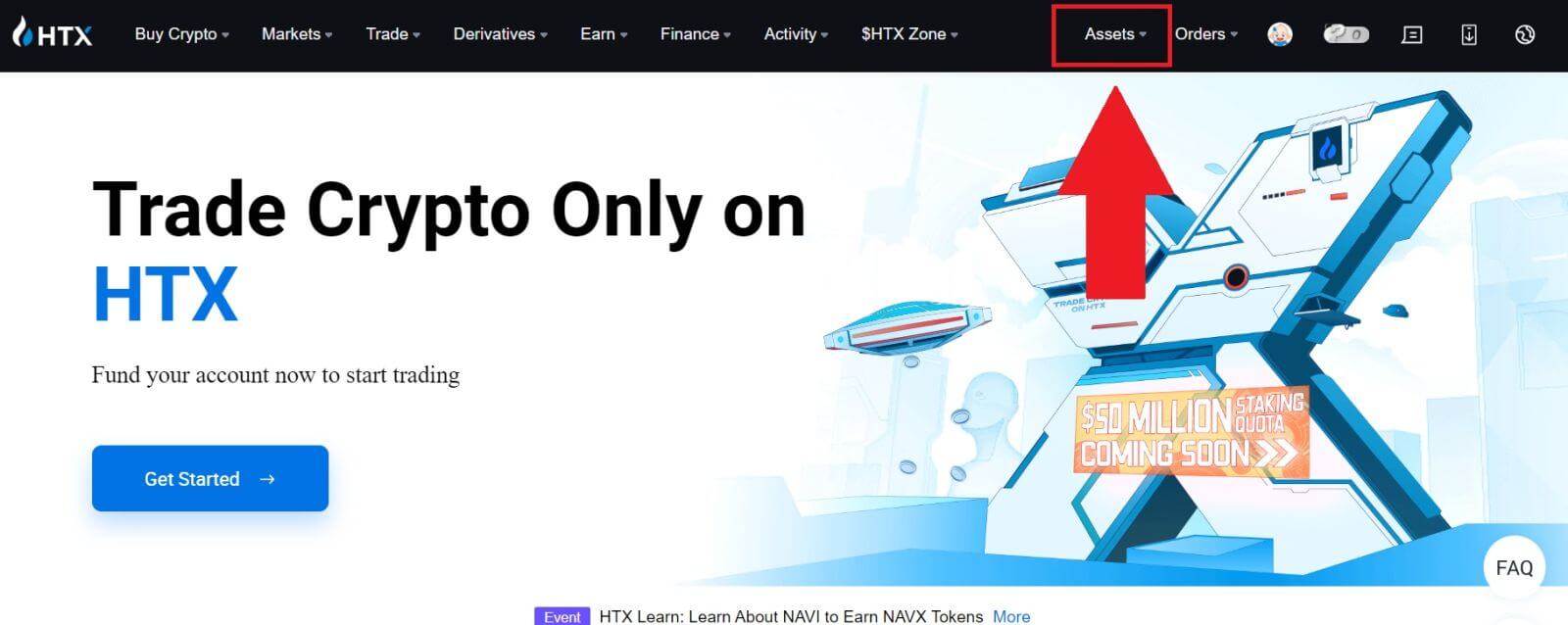
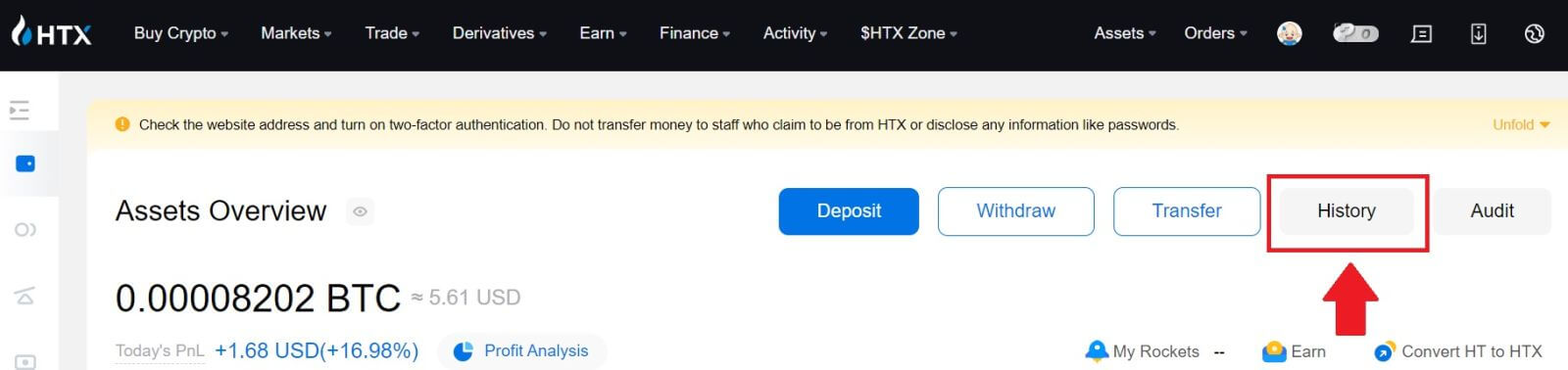
2. Tukaj lahko preverite stanje vašega pologa ali dviga.
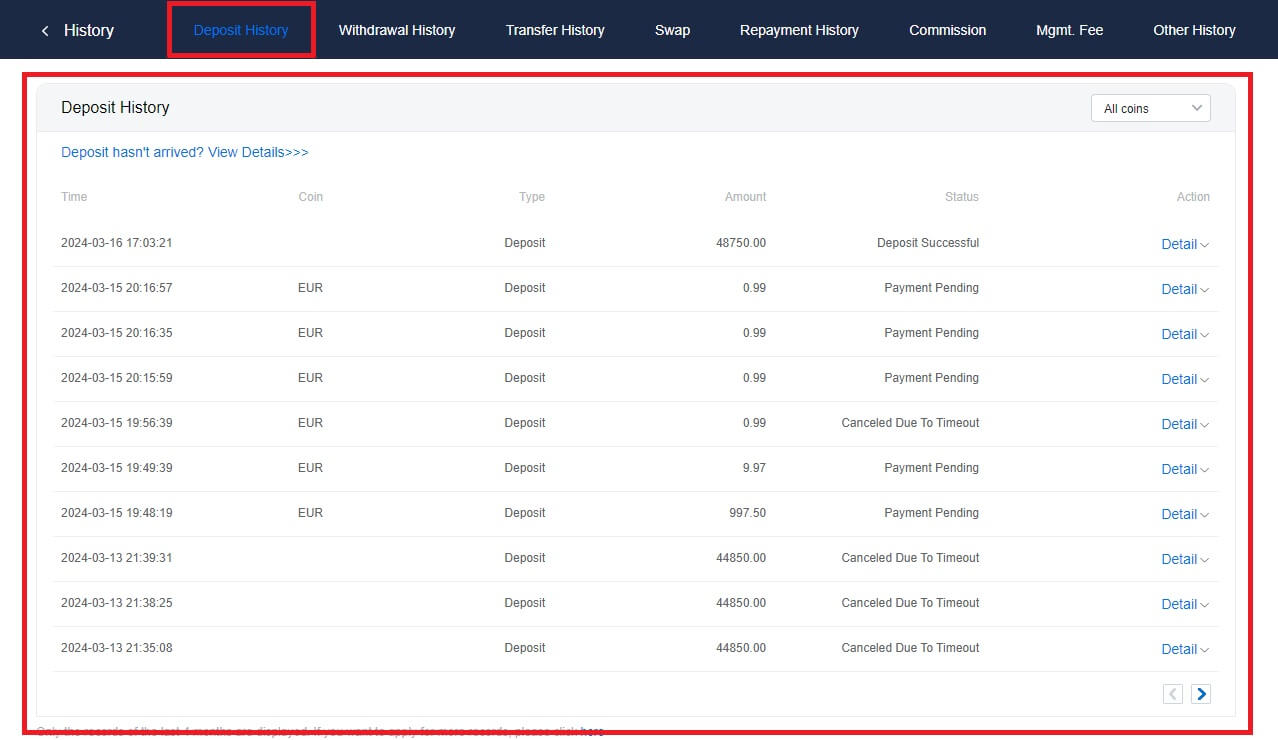
Razlogi za nekreditne depozite
1. Nezadostno število potrditev bloka za običajno nakazilo
V normalnih okoliščinah vsaka kriptovaluta zahteva določeno število potrditev bloka, preden se lahko znesek prenosa nakaže na vaš račun HTX. Če želite preveriti zahtevano število potrditve blokov, pojdite na stran za depozite ustrezne kriptovalute.
Zagotovite, da se kriptovaluta, ki jo nameravate položiti na platformo HTX, ujema s podprtimi kriptovalutami. Preverite polno ime kriptovalute ali njen pogodbeni naslov, da preprečite neskladja. Če se odkrijejo nedoslednosti, polog morda ne bo pripisan vašemu računu. V takšnih primerih oddajte Napačno vlogo za izterjavo depozita za pomoč tehnične ekipe pri obdelavi vračila.
3. Deponiranje prek nepodprte metode pametne pogodbe
Trenutno nekaterih kriptovalut ni mogoče položiti na platformo HTX z uporabo metode pametne pogodbe. Depoziti prek pametnih pogodb se ne bodo odražali v vašem računu HTX. Ker nekateri prenosi pametnih pogodb zahtevajo ročno obdelavo, se nemudoma obrnite na spletno službo za pomoč strankam in oddajte zahtevo za pomoč.
4. Polog na napačen kripto naslov ali izbira napačnega omrežja za polog
Preden začnete polog, se prepričajte, da ste pravilno vnesli naslov za polog in izbrali pravilno omrežje za polog. Če tega ne storite, lahko sredstva ne bodo knjižena v dobro.


